Page 1
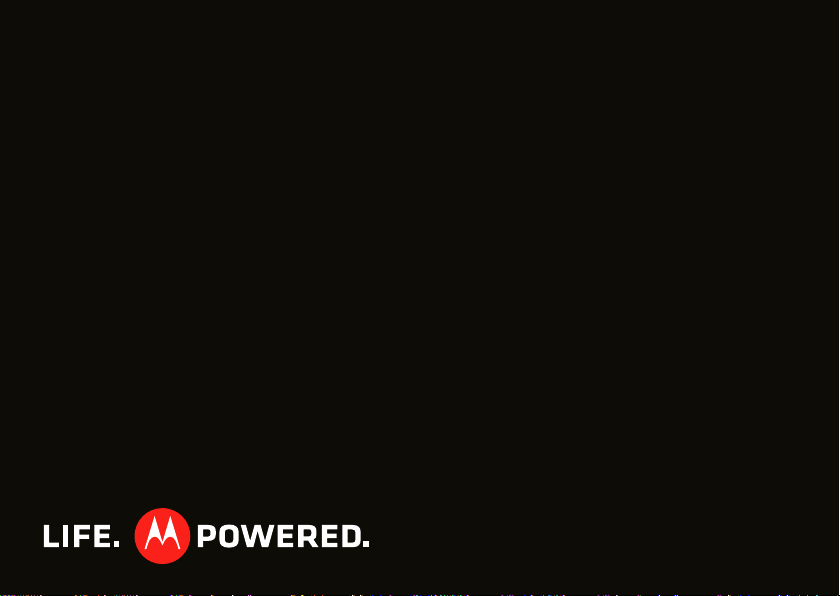
MOTOROLA ATRIX
™
IMPORTANTE: leer las instrucciones antes de utilizar el producto.
Page 2

Page 3
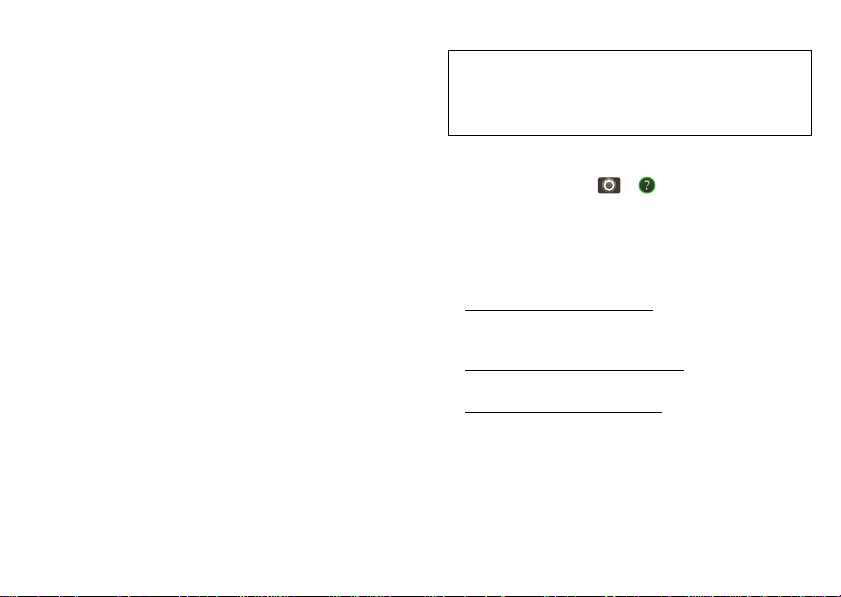
Bienvenido
MOTOROLA ATRIX™
No es parte computadora, es dejar la computadora
atrás.
• Una computadora que se dobla como un
teléfono: desarrollado c on tecnología dual core t i po
PC, el ATRIX de MOTOROLA también incluye 1GB
de RAM. V erá todo en un fantástico color
enriqueci d o d e 24 bits con la prim er a pantalla qH D
de smartphone. Con la compatibilidad de hasta
48GB de memoria, podrá almacenar miles de
canciones, fotos y archivos.
• Un teléfono que actúa como una computadora:
con la revolucionaria aplicación webtop, tiene la
libertad de acceder y administrar sus archivos, fotos,
correos y web en una pantalla más grande
prácticamente en cualquie r parte que vaya.
Simplemente conecte el ATRIX media nte el
Lapdock™ o la base multimedia HD (página 40).
Nota: es posible que algunas aplicaciones y func iones
no estén disponibles en todos los países.
Precaución: antes de armar, cargar o usar el
teléfono por primera vez, lea la guía de inf orm ación
legal y de seguridad importante que se incluye con
el producto.
Más
•Respuestas: toque > Centro de ayuda.
También puede recorrer la pantalla principal a la
izquierda o derecha para ver los widgets Inicio y
Consejos y trucos.
• Actualizaciones: obtenga actualizaciones del
teléfono, software de PC, ayuda en línea y más en
www.motorola.com/myatrix
•MOTOBLUR: después de c r ear una cuenta
MOTOBLUR, ábrala en
www.motorola.com/mymotoblur
• Accesorios: busque accesorios para su teléfono en
www.motorola.com/products
.
.
.
1Bienvenido
Page 4
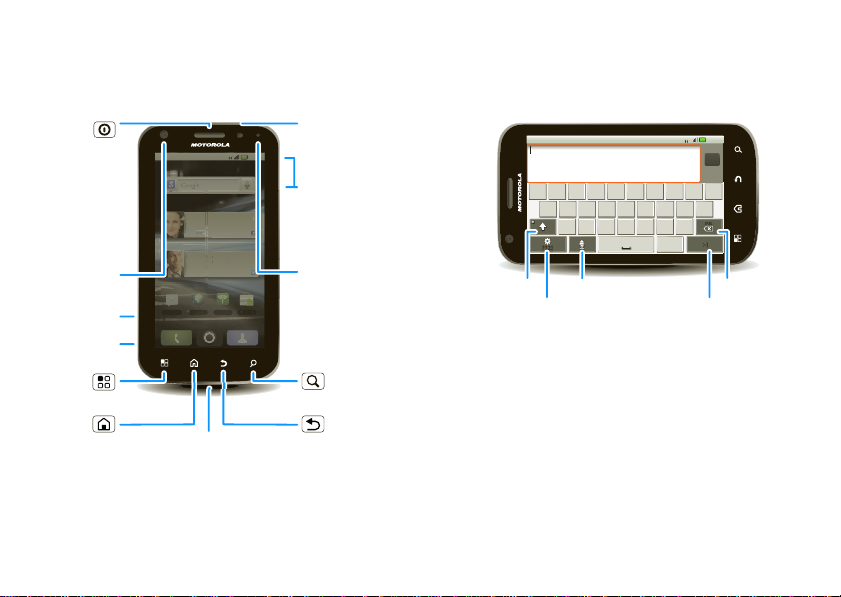
Su teléfono
g
Navegador
Market
:
3
5
3G
ía
e p
f
d
e
10:14 a.m.
an
Eduardo S
2
¡Pr
o
Ayer
DEL
teclas y conectores importantes
2 Su teléfono
Encender/
Inactivar
Mantener
oprimido=
encender
Oprimir=
inactivar
Cámara
web
Micro USB
HDMI
Menú
Principal
Videoconferencia de presentación
Videocon
e client
de cliente
10:14 a.m.
Eduardo Sanchez
011:
2011: ¡Prometedores!
Ayer
Mensajería
Mensajer
Navegador Market
Micrófono
ncia d
tedores!
Audífono
3G
de 3,5 mm
11:35
Volumen
resentación
hez
Móvil 3G
Móvil 3G
Luz del
mensajes
Mantener oprimido=
Escriba aquí el mensaje
QWE R T Y U I O P
ASDFGHJKL
?123
Mayúscula
Símbolos
Oprima=símbolos
configuración
ZXCVBNM
Voz
H
11:35
Listo
DEL
.
:-)
Borrar
Emoticones
Oprimir=emoticón
Mantener oprimido=
menú de icono
Buscar
Atrás
Nota: su teléfono puede verse levemente diferente.
Para obtener detalle s del teclado, consulte “I ngreso de
texto” en la página 24.
Page 5
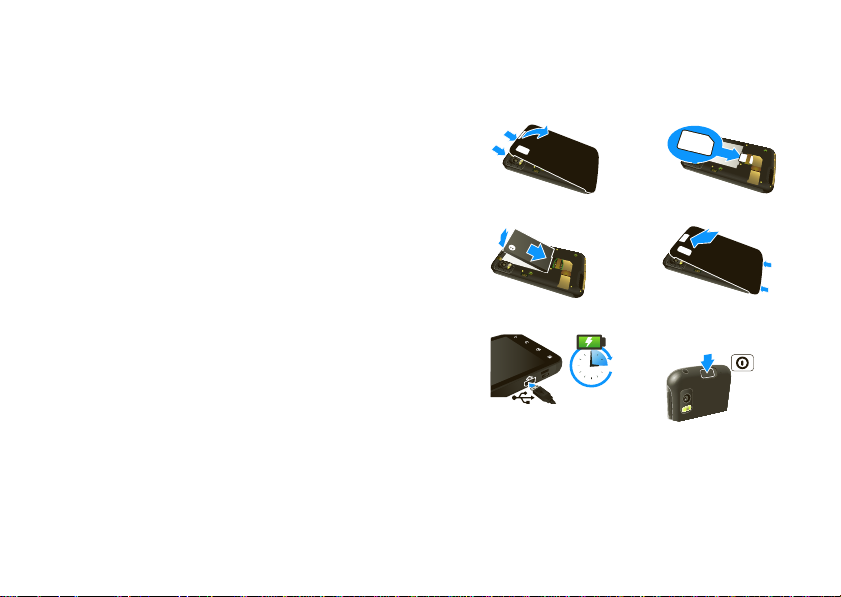
Contenido
3H
Allá vamos . . . . . . . . . . . . . . . . . . . . . . . . . . . . . . . . 3
Pantalla táctil y teclas . . . . . . . . . . . . . . . . . . . . . . . . 6
Pantalla principal. . . . . . . . . . . . . . . . . . . . . . . . . . . . 7
Personalice . . . . . . . . . . . . . . . . . . . . . . . . . . . . . . . . 9
Aplicaciones y actualizaciones . . . . . . . . . . . . . . . . . 11
Redes sociales . . . . . . . . . . . . . . . . . . . . . . . . . . . . . 12
Llamadas. . . . . . . . . . . . . . . . . . . . . . . . . . . . . . . . . . 14
Contactos . . . . . . . . . . . . . . . . . . . . . . . . . . . . . . . . . 18
Mensajería . . . . . . . . . . . . . . . . . . . . . . . . . . . . . . . 21
Ingreso de texto . . . . . . . . . . . . . . . . . . . . . . . . . . . 24
Consejos y trucos . . . . . . . . . . . . . . . . . . . . . . . . . . 26
Fotografías y videos . . . . . . . . . . . . . . . . . . . . . . . . 28
Música . . . . . . . . . . . . . . . . . . . . . . . . . . . . . . . . . . 32
Web . . . . . . . . . . . . . . . . . . . . . . . . . . . . . . . . . . . . 34
Posición. . . . . . . . . . . . . . . . . . . . . . . . . . . . . . . . . . 36
Conexiones. . . . . . . . . . . . . . . . . . . . . . . . . . . . . . . 37
Entretenimiento . . . . . . . . . . . . . . . . . . . . . . . . . . . 39
Aplicación webtop . . . . . . . . . . . . . . . . . . . . . . . . . 40
Opciones inalámbricas . . . . . . . . . . . . . . . . . . . . . . 42
Tarjeta de memoria y transferencia de archivos . . . 46
Herramientas . . . . . . . . . . . . . . . . . . . . . . . . . . . . . 48
Seguridad . . . . . . . . . . . . . . . . . . . . . . . . . . . . . . . . 52
Solución de problemas . . . . . . . . . . . . . . . . . . . . . . 55
Información de seguridad, reglamentaria y legal . . 56
Allá vamos
preparación para usar el di spositivo
Montaje y carga
1 Saque la cubierta 2 Inserte SIM
3 Inserte la batería 4 Inserte la cubierta
5 Cargue 6 Encendido, inicio de
Precaución: lea “Uso y segu r i dad de las bate rí as” en
la página 56.
Para prolongar la vida útil de la batería, consulte
“Consejos acerca de la batería” en la página27.
sesión
3Allá vamos
Page 6
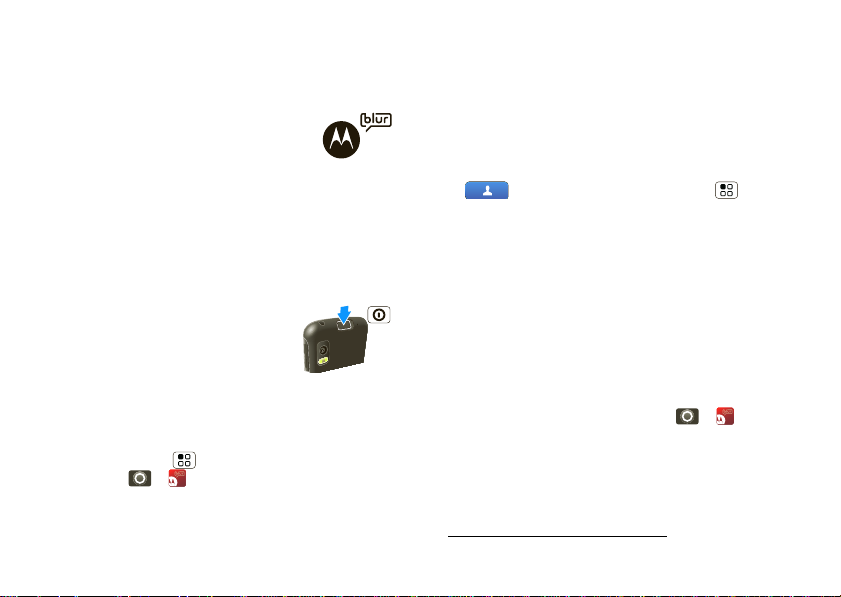
Configuración e inicio
Nota: para usar MOTOBLUR, lea los términos y las
condiciones durante el registro y si está de acuerdo,
continúe.
Cree o regístrese en una cue nta de
MOTOBLUR para obtener información de
los contactos, correo, mensajes y estado,
para todas las cuentas, todo en un solo
lugar. El registro es seguro y sólo toma unos minutos.
Nota: este teléfono es compatible con aplicaciones
que utilizan muchos datos, por lo tanto, asegúres e de
que su plan de datos satisfaga sus necesidades. Para
obtener más detalles, comuníquese c on su proveedor
de servicio.
1 Enciéndalo.
2 Seleccione un idioma.
3 Registrarse o iniciar sesión.
Para crear una cuenta de
MOTOBLUR, ingrese su nombre, correo (adonde
MOT OB LUR puede env iar info rmación de la cuenta)
y una contraseña de MOTOBLUR nueva.
Puede tocar Menú para omitir la configuración,
luego toque >
más tarde.
4 Agregue las cuentas a MOTOBLUR.
4 Allá vamos
Cuentas para agregar cuentas
Para agregar una cuenta, tóquela. Luego, ingrese
el nombre de usuario o dirección de correo y
contraseña que configuró en esa cuenta.
Consejo: para obtener más detalles o para agregar
cuentas en cualquier momento, vaya a “Agregar
cuentas” en la página 12.
5 Cuando el teléfono muestre la pantalla principal,
importe los contactos de la SIM: toque
Contactos, luego toque Menu > Más
Importar/Exportar > Importar contactos desde:
>
Tarjeta SIM. Toque Aceptar para confirmar.
Su cuenta MOTOBLUR
Sólo MOTOBLUR sincroniza contactos, publicaciones,
vínculos, mensajes, correo, fotos y mucho más: desde
fuentes como Facebook ™, Twit ter, MySpa ce, el correo
de su trabajo, Picasa™ y Photobucket™ y
automáticamente lo hace de la manera que us ted lo
desea.
Para agregar o editar correo, redes sociales y otras
cuentas en el MOTOBLUR, toque >
Para configurar las cuentas de correo, consulte
“Configurar mensajería” en la página 22.
Puede iniciar sesión en MOTOBLUR desde una
computadora para cargar contactos, reiniciar la
contraseña, obtener ay uda o inclus o ubicar el teléf ono:
www.motorola.com/mymotoblur
.
Cuentas.
Page 7
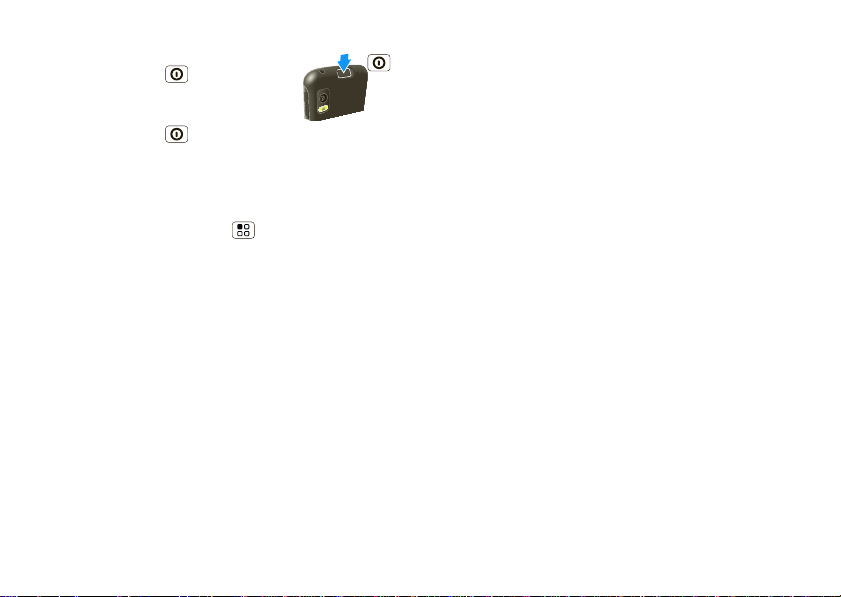
Encendido y apagado
Para encender el teléfono, mantenga
oprimido Encendido en la parte
superior del teléfono.
Para apagar el teléf ono, mantenga
oprimido Encendido luego toque
Apagar en el menú que se abre.
Conexión Wi-Fi™
Si desea usar una red Wi-Fi para acceder incluso más
rápido a Internet, toque Menú >
Redes inalám. y redes > Configuración Wi-Fi. Toque
>
Wi-Fi para buscar y conectarse a redes inalámbricas.
Más detalles en“Redes Wi-Fi™” en la página 43.
Configuración
Contenido genial y más
Nota: es posible que no tenga algun as funcione s. P ara
obtener detalles, consulte a su proveedor de servicios.
Explore y descargue miles de las aplica ciones más
geniales del planeta desde Android Mark et™. Además,
obtenga un completo navegador HTML para que
pueda navegar con estilo.
Descargue nuevas aplicaciones con “Aplicaciones y
actualizaciones” en la página 1 1.
Seguridad
Sus contactos se respaldan en MOT O BLUR, por lo q ue
no tiene de qué preocuparse. Incluso si pierde el
teléfono, MOTOBLUR lo puede ayudar a e ncontrarlo o
a borrarlo. Y cuando obtiene su próximo producto
MOTOBLUR, la información almacenada se configura
simplemente con su nombre de usuario y contraseña.
Claramente, esto no termina ahí. Exis ten vari as f ormas
de proteger el teléfono y la información, en
“Seguridad” en la página52.
5Allá vamos
Page 8
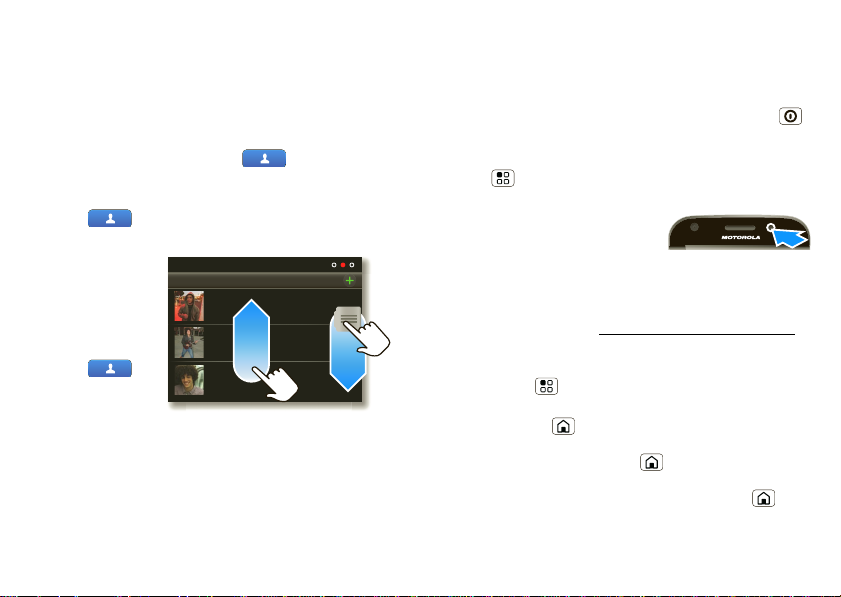
Pantalla táctil y teclas
algunos aspectos esencia les
Pantalla táctil
Para usar la pantalla táctil:
• Toque los elementos para seleccionar los. Pruébelo:
en la pantalla principal, toque
• Toque y mantenga opri midos los elem entos para
abrir las opciones. Pruébelo: en la pantalla principal,
toque
Contactos, luego toque y mantenga
oprimido un contacto para abrir las opciones.
•Arrastre una
lista, o la pantalla
principal, para ver
más. Pruébelo: en
la pantalla
principal,
toque
Contactos, luego
Contactos: A-Z
Contactos: Contactos
Arturo Barrera
Bartolomé Soza
Jaime Somoza
arrastre su lista
de hacia arriba o
hacia abajo.
Cuando arrastre o recorr a una lista, aparece un
botón de desp l a z a mi ento a la derecha. Arrastre el
botón de desplazamien to para moverse más rápido.
6 Pantalla táctil y teclas
Contactos.
•Recorra (arrastre rápidamente y suelte) una lista
para moverse rápidamente.
Cuando recorra una lista larga, toque la pantalla para
detener su desplazamiento.
Si la pantalla queda en reposo, oprima Encendido .
En muchas aplicaciones, la pantalla principal puede
pasar de vertical a horizontal al girar el teléfono: toque
Menú >
automática
Configuración > Pantalla > Rotación
.
Nota: la pantalla táctil puede
permanecer apagada si se
cubre el sensor que se
encuentra en su parte superior. No use cubiertas ni
protectores plásticos (ni siquiera transparentes) que
cubran este sensor. Para buscar accesorios Motorola
para el teléfono, visite www.motoro la .com/products
.
Menú, principal y teclas atrás
Toque Menú para abrir las opciones de menú en la
pantalla principal, listas y otros lugares.
Toque Principal para cerrar cu alquier menú o
aplicación y volver a la pantalla principal. Toque y
mantenga oprimida Principa l para mostrar las
últimas aplicaciones que usó, luego toque una para
abrirla. En la pantalla principal, toque Principal para
abrir o cerrar el menú de aplicaciones.
Page 9
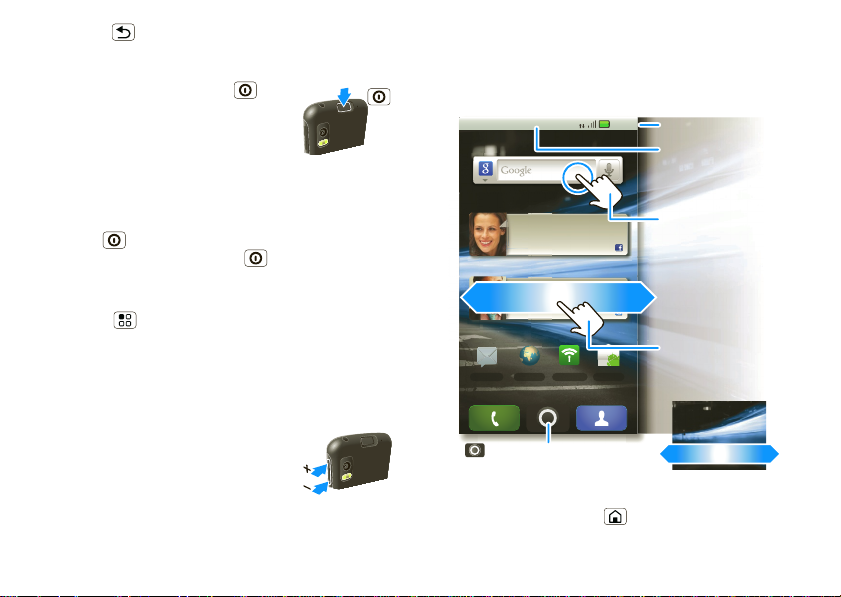
Toque Atrás para ir a la pantalla anterior.
Punto Wi-Fi
Navegador Market
11:35
3G
Mensajería
Videoconferencia de presentación
de cliente
10:14 a.m.
Eduardo Sanchez
2011 indicators looking promising!
Yesterday
Estado del teléfono
Widgets
Toque para abrir.
Toque y mantenga
oprimido para mover
elementos (o mostrar
opciones en listas).
Arrastre o recorra para
abrir paneles (o
desplazarse en listas).
Abra el menú de aplicaciones.
Recorra esta barra
hacia abajo para ver las
notificaciones.
Tecla de encendido e inactivación
Mantenga oprimido Encendido para
abrir un menú donde puede desactivar
el sonido (
conexiones de red e inalámbricas
Modo avión) o el teléfono (Apagar).
(
Para ahorrar batería, evitar que las teclas táctiles se
opriman accidentalmente o cuando desee sacar
manchas de su pantalla tác t il, desactívela oprimiendo
Encendido . Para reactivar la pantalla táctil,
simplemente oprima Encendido nuevamente.
Para cambiar el tiemp o que espera el teléf ono an tes de
que la pantalla quede inactiva en forma automática,
toque Menú >
espera pantalla
Consejo: para bloquear la pantalla cuando quede
inactiva, use “Bloqueo de pa ntalla” en la página 53.
Teclas de vo lu m e n
Oprima las teclas de volumen al
costado del teléfono para cambiar el
volumen del timbre (en la pantalla
principal) o el volumen de auricular
(durante una llamada).
Modo silencioso), las
Configuración > Pantalla > Tiempo
.
Pantalla principal
acceso rápido a los elementos más necesarios
Inicio rápido: pantalla principal
La pantalla principal le entrega toda su información más
reciente en un lugar. Es lo que se ve cuando enciende el
teléfono o toca Principal desde un menú.
7Pantalla principal
Page 10
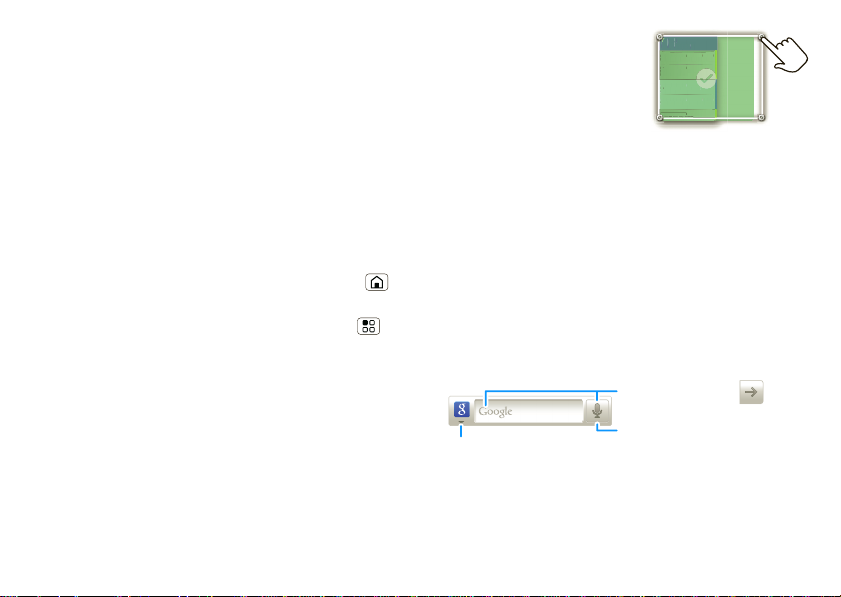
Use los widgets, atajos y paneles para ver su
J
ES
0
8
O
1:30
1
p.m.
a 2:3
0 p.m
.
3:0
00
p
Re
euni
o
d
e 2Más d
e 2
1:3
30
p
AAllmor
z
Qu
uint
y
2:0
00
p.m.
0 p.m
Dis
iscu
co
o
3:0
00
p.m.
Re
euni
equi
po: r
o
1:3
1
información importante: ya sea de casa, trabajo o por
diversión.
Usar y cambiar la pantalla principal
En la pantalla principal, los atajos son iconos para abrir
sus aplicaciones favoritas, favoritos de la Web,
contactos, etiquetas de correo electrónico o listas de
reproducción de música. Los widgets muestran
noticias, informació n so bre el tiempo, mensajes y
otras actualizaciones.
Recorra la pantalla principal de izquierda a derec ha para
abrir otros paneles de atajos y widgets.
• Para abrir un elemento, tóquelo. Toque Principal
para regresar a la pantalla principal.
Consejo: cuando abra un widget, toque Menú
para mostrar cualquier opción o configuración
(puede elegir cuentas para los widget s
Redes sociales o Calendario).
Puede obtener más información acerca de los
widgets de redes sociales en “Visualización de
actualizaciones y funciones de la cuenta” en la
página 13 y en “Actualización del estado” en la
página 12.
8 Pantalla principal
Mensajes,
• Para cambiar el tamaño
Widgets Motorola,
de los
mantenga oprimida uno
hasta que sienta una
vibración y luego suelte.
Arrastre un a es q uina para
JUEVES
UEV
JULIO
JULI
08
3:00 p.m. a 4:00 p.m.
.m. a 4:00 p.m.
Reunión de equipo: revisión de diseño
ón de equipo: revisión de diseñ
.m. a 2:30 p.m.
1:30 p.m. a 2:30 p.m.
zar con Rey Suáre
Almorzar con Rey Suárez
a con Broadwa
Quinta con Broadway
a 3:0
.
2:00 p.m. a 3:00 p.m.
sión de plan de negocios
Discusión de plan de negocios
quip
con equipo
a 4:00 p.m.
3:00 p.m. a 4:00 p.m.
ón de
evisión de diseñ
Reunión de equipo: revisión de diseño
1:30 p.m. a 2:30 p.m.
Almorzar con Rey Suárez
Más de 2
Más
Más de 2
cambiar el tamaño.
• Para agregar algo o cambiar el fondo de pantalla,
mantenga oprimido un espaci o vacío hasta que se
abra el menú
Agregar a pantalla principal.
Puede agregar una carpeta para organizar los atajos.
• Para mover o borrar un elemento, tóquelo y
manténgalo oprimido hasta que sien ta una
vibración, luego arrástrelo hacia otro punto, otro
panel o a la papelera que se ubica en la p arte inf er ior
de la pantalla.
Búsqueda
Búsqueda de texto
Escriba, luego toque.
Búsqueda de voz
Elija lo que busca.
Toque, luego hable.
Page 11
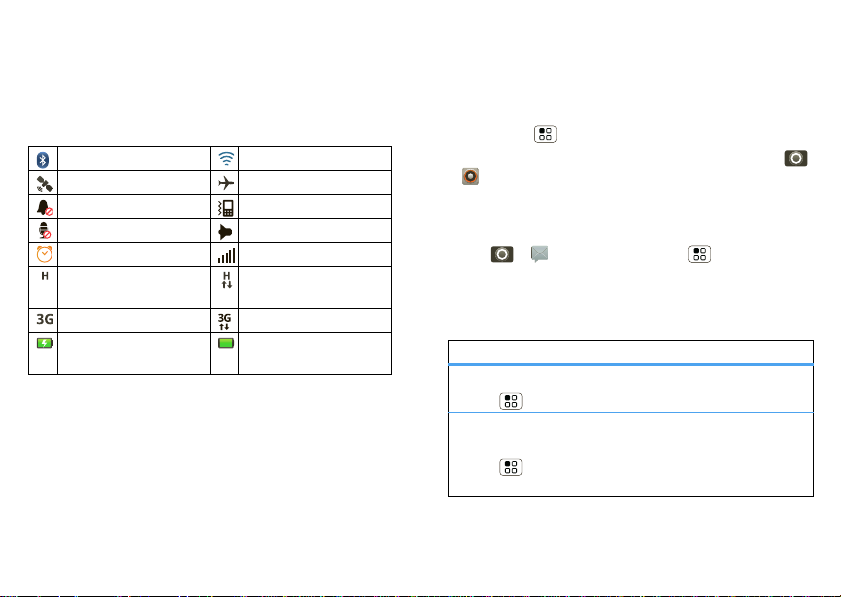
Estado del teléfono y notificaciones
En la parte superior de la pantalla, los iconos de la
izquierda notifican los mensajes o eventos nuevos
(desplace la barra hacia ab ajo para obtener detalles).
Los iconos a la derecha le indican el estado del
teléfono:
Bluetooth™ activo Wi-Fi™ activo
GPS activo modo avión
timbre silencioso timbre de vibración
micrófono mudo altavoz acti vado
alarma configurada red (completa)
HSPA listo transferenci a de
HSPA
3G listo transferencia de 3G
batería (cargando) batería (carga
completa)
Consejo: para mostrar la fecha de hoy, toque y
mantenga oprimida la bar r a de estado.
Personalice
añada su toque personal
Tonos de timbre
Para cambiar el tono de timbre y las notificaciones,
toque Menú >
Para usar una ca nción c omo to no de tim bre, to que
Music+ > Canciones, toque y mantenga oprimido
>
el nombre de la canción y lu ego toq ue
de timbre del teléfono
Para cambiar la notificación de nuevos mensajes,
toque >
mensajería
social
o Correo.
Sonidos
funciones
configurar volumen para medios y videos
Menú >
reproducir tonos cuando use el teclado del
teléfono
Menú >
audibles
Configuración > Sonido.
Usar como tono
.
Mensajería > Menú > Config.
, luego elija Msj. SMS/MMS, Mensajería
Configuración > Sonido > Volumen
Configuración > Sonido > Tonos
9Personalice
Page 12
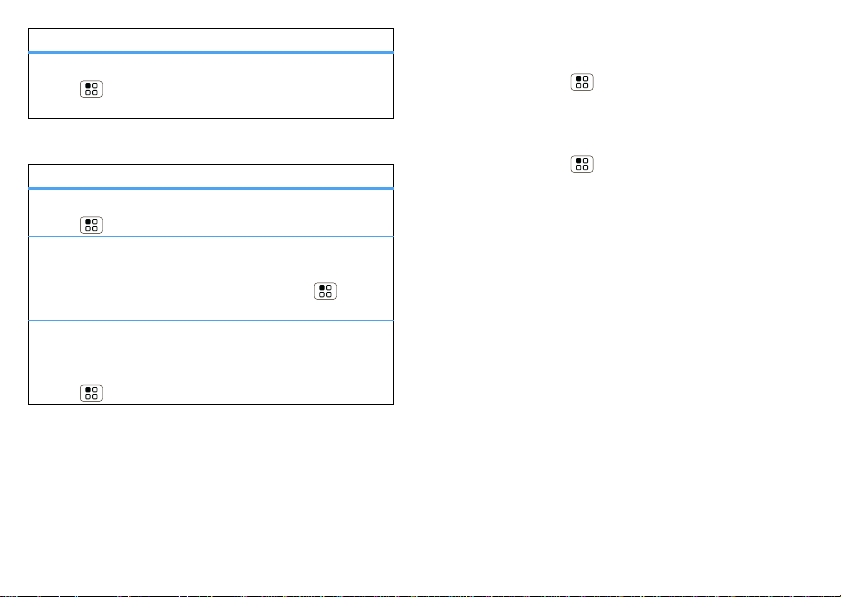
funciones
reproducir sonidos en la selección de pantalla
Menú >
audible
Configuración > Sonido > Selección
Configuración de pantalla
funciones
configurar el brillo de la pantalla
Menú >
girar la pantalla
Cuando gira el teléfono, l a pantalla gira para que
el lado derecho quede hacia ar riba. Menú
Configuración > Pantalla > Rotación automática
>
configurar animaciones de movimiento
Los movimientos de la pantalla se ven mucho mejor
con animación, pero un poco más rápidos sin ella,
Menú >
10 Personalice
Configuración > Pantalla > Brillo
Configuración > Pantalla > Animación
Fecha y hora
Configurar fecha, hora, z ona horaria y formatos:
Búsqueda: Menú >
Configuración > Fecha y hora
Idioma y región
Configurar el idioma del menú y la región:
Búsqueda: Menú >
teclado
> Seleccionar idioma
Configuración > Idioma y
Page 13
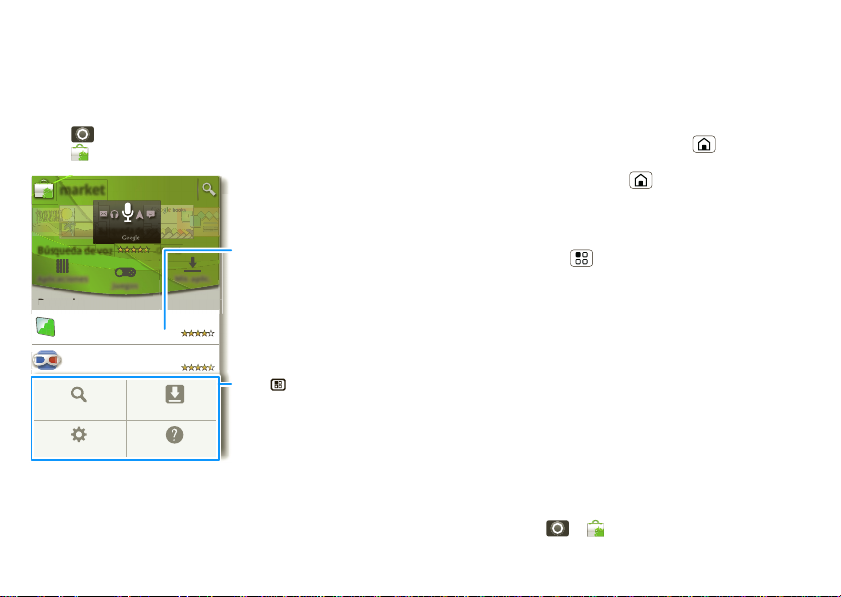
Aplicaciones y actualizaciones
Google Goggles
Google Inc.
G
G
Google Maps
Google Inc.
Finance
Google Inc.
GRATIS
GRATIS
GRATIS
GRATIS
Google Pinyin IME
Google Inc.
estacados
market
n
ndo desa
Búsqueda de voz
GRATIS
s
atad
o.
sdd
de
IAA
A
JJJ
V
V
de
.
Más
lib
Ley
e
Búsqueda de voz
por
g
Goog
.
S
G
S
G
G
E
G
Búsqueda Mis aplic.
Configuración Ayuda
Toque una aplicación
para abrir los detalles
o instalarla.
Toque para abrir un
menú donde pueda
tener acceso a
búsquedas, descargas
o ayuda.
obtenga la aplicación que desea
Inicio rápido: aplicaciones y actualizaciones
Para abrir el menú de aplicaciones, simplemente
toque . Luego, para descargar nuevas aplicaciones,
toque
El teléfono le puede decir cuando hay una aplicación
actualizada u otro software del teléfono. P ara instalar la
actualización, sólo siga las instrucciones de la pantalla.
Market.
Aplicaciones
Destacados
le Maps
Google Inc
oogle Pinyin IM
oogle Inc.
Juegos
ro
e 3 millo
s
e
Mis aplic.
RATI
RATI
Para que las aplicaciones se actualicen de manera
automática, toque
Mis aplicaciones,toque una
aplicación para abrir detalles y toque la casilla de
verificación
Permitir actualización automática.
Aplicaciones recientes
Toquey mantenga oprimido Principal para ver las
últimas aplicaciones usadas, luego toque la aplicación
que desea. Toque Principal para regresar a la
pantalla principal.
Administrar y restaurar aplicaciones
Búsqueda: Menú > Configuración > Aplicaciones
Administrar aplicaciones
>
Toque una aplicación de la lista, luego elija Desinstalar
(para aplicaciones que descargó),
a tarjeta SD
(para aplicaciones descargadas) u otras
opciones.
Si tiene problemas para eliminar una aplicación,
apague el teléfono y vuelva a encenderlo; cuando vea
el logotipo “Motorola” durante el encendido,
mantenga oprimidas ambas teclas de volumen hasta
ver la pantalla principal. La pantalla mostrará
seguro
en el extremo inferior izquierdo y podrá
eliminar la aplicación.
Para volver a instalar aplicaciones desde Android
Market, toque >
Market > Mis aplicacione s .
Borrar caché, Mover
Modo
11Aplicaciones y actualizaciones
Page 14
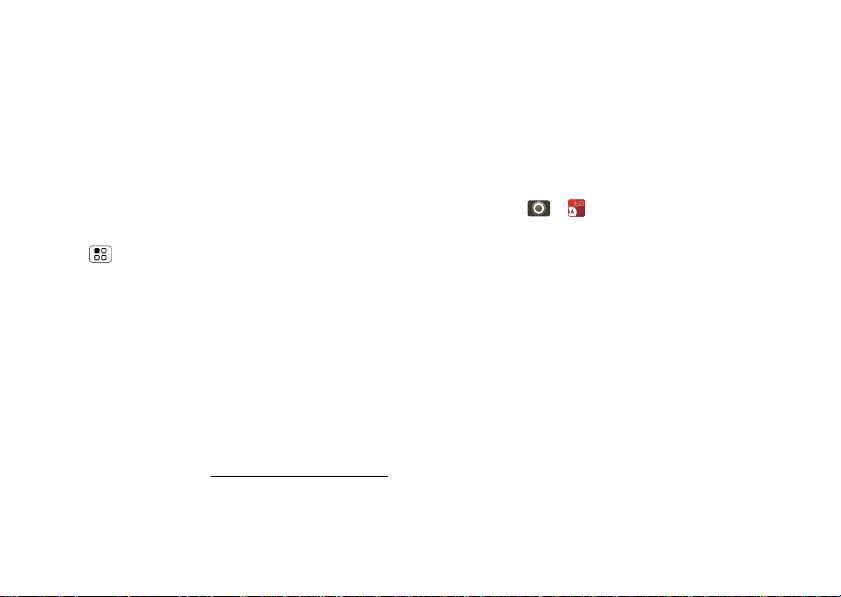
Las aplicaciones que descargó aparecerán y estarán
disponibles para su descarga.
Actualización del teléfono
Puede usar el teléfono o la computadora para revisar,
descargar e instalar actualizaciones de software del
teléfono:
• Uso del teléfono:
Si el teléfono lo notifica acerc a de una actualización,
siga las instrucciones para la descarga e instálela.
Para buscar actualizaciones manualmente, toque
Menú >
Actualización.
>
El teléfono descarga todas las actualizaciones a
través de la red c e lular. Recuerde, estas
actualizacione s pueden ser de gran tamaño (25MB
o más) y posiblemente no estén disponibles en
todos los países. Si no tiene un plan de datos
ilimitado o las actualizaciones de red celular no
están disponibles en su país, puede actualizar
mediante una computadora.
• Uso de la computadora:
En la computadora, vaya a www.motorola.com/myatrix
y revise los enlaces de “Software”. Si hay una
actualización disponible, simplemente siga las
instrucciones de instalación.
12 Redes sociales
Configuración > Acerca del teléfono
Redes social es
mi vida, su vida
Agregar cuentas
Cuando agrega sus cuentas de redes sociales de
Facebook, MySpace o Twitter a MOTOBLUR, sus
amigos aparecen en los
actualizaciones de estado aparecen en los widgets
Estado en red social y Redes sociales.
Búsqueda: >
Inicie sesión en su cuenta de redes sociales con el
nombre de usuario o correo y la con traseña que
configuró en dicha cuenta (igual que en la
computadora). Si no tiene cuen tas en re des sociales,
puede visitar sus sitios web para con figurarlas.
Nota: su red u otros f actores podrían afec tar la
velocidad de las actualizaciones de los widgets.
Para descargar actualizaciones más rápido, consulte
“Redes Wi-Fi™” en la página 43.
Actualización del estado
Después de agregar una cuenta de redes soc i ales a
MOTOBLUR, puede actualizar su estado en un widget
Estado en red social.
de
Para agregar un widg et de
y mantenga oprimido un espacio vacío en la pantalla
principal, luego toque
Contactos del teléfono y las
Cuentas > Agregar cuenta
Estado en red social, toque
Widgets de Motorola.
Page 15
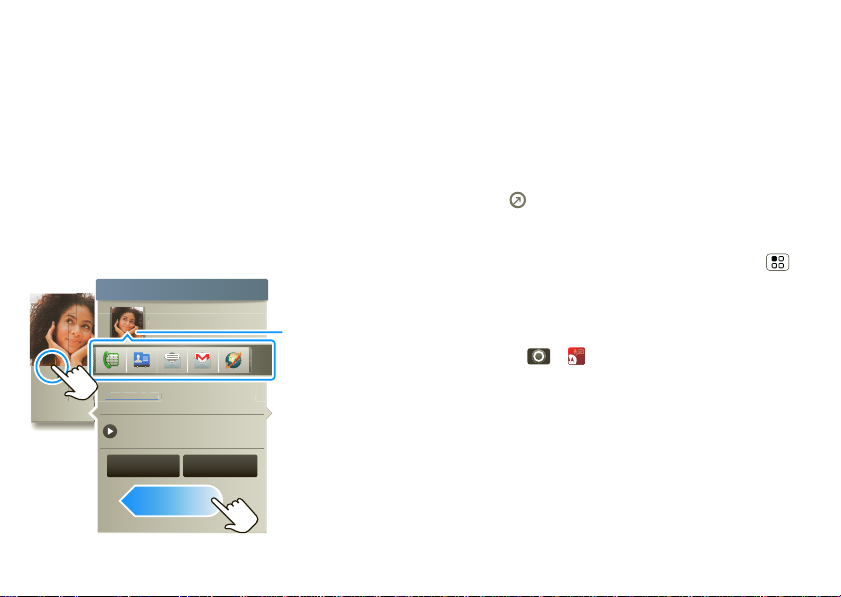
Para actualizar su estado, simplemente toque un
Hace 10 minutos
Cristina Kelley
No estoy lista para
volver a la escuela
Cristina Kelley
Hace 10 minutos
1 de 24
Redes sociales
Estado de actualización
Cristina Kelley
Comentarios (3)
No estoy lista para volver
a la escuela
Agregar comentario Me gusta
eeeeeee
y
y
y
y
y
y
p
s
y
Cristina Kelley
Desplácese
a la izquierda
para mostrar
más.
Toque la
imagen para
acceder a las
opciones de
contacto.
widget de
Estado en red social e ingrese el texto. Si
tiene más de una cuenta, puede usar el menú
desplegable para limitar las cuentas que se actualizan.
Cuando abre el widget, el número que aparece al
costado derecho si gnifica que tiene comentarios de
estado sin leer (tóquelo para abri rlos).
Visualización de actualizaciones y funciones de la cuenta
Después de agregar una cuenta d e red es s ociales a
MOT OBLUR, pue de abrir y respond er a las act ualizaciones
de sus amigos con un widget de
Cristina Kelle
Hace 10 minuto
o estoy lista para volver
lista
Redes sociales.
Para agregar un widget de Redes sociales, toque y
mantenga oprimido un espacio vacío en la pantalla
principal, luego toque
Para abrir el widget
Widgets de Motorola.
Redes sociales, tóquelo. Luego:
• Toque el nombre de una persona para abrir su
información.
• Toque el título del widget para abrir una vista de
lista.
• Toque para abrir la actualización completa, luego
toque el icono de la red social para abrir el sitio Web.
Para cambiar qué c uentas or contacts aparecen en un
widget de
>
o
Redes sociales, ábralo y toque Menú
Configuración. Luego elija Conta ctos seleccionados
Servicios.
Edición y borrado de cuentas
Búsqueda: > Cuentas
Toque y mantenga oprimida una cuenta, luego toque
Abrir cue nta para editarla o toque Remover cuenta
para eliminarla (junto con sus contactos y mensajes).
13Redes sociales
Page 16
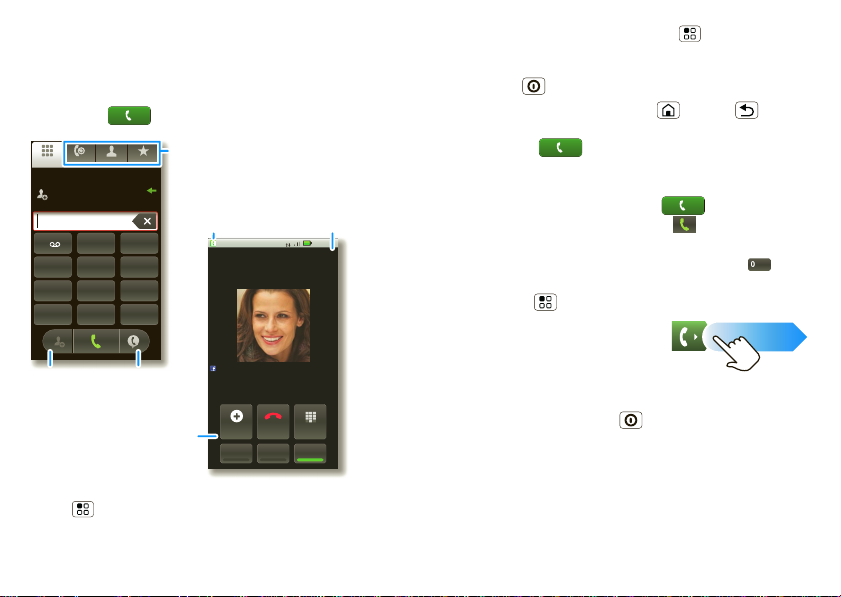
Llamadas
es bueno conversar
Inicio rápido: llamadas
Búsqueda: Teléfono
Listas de llamadas
ABC DEF
JKL
TUVPQRS WXYZ
879
0
+
Marcado
por voz
FavoritosContactosRecientesTeléfono
Hace 10 min
#
Conferencia
Llamada
Temporizador
activa
Llamada activa 00:03
Colleen Pham
Casa 555-555-2864
Esta noche hay luna llena ...
Finalizar
Agregar
llamada
llamada
de llamada
3G
Teclado
telefónico
AltavozSilenciarBluetooth
11:35 AM
Más recientes
555-555-2505
123
GHI MNO
465
*
Almacenar
número
Cuando ingrese un número que marcar , toque
Menú para agregar una pausa (pausa dos
segundos) o esperar (espera su confirmación).
14 Llamadas
Durante una llamada, toque Menú para elegir
Mantener oprimido. La pantalla táctil se oscurece para
evitar toques accidentales. Pa ra reactivarla, oprima
Encendido .
Consejo: puede tocar Principal o Atrás para
ocultar la visualización de llamadas. Para volver a
abrirla, toque
Teléfono.
Realizar y contestar llamadas
Para realizar una llamada , toque Teléfono,
ingrese un número y luego toque .
Consejo: para ingresar el código de marcado
internacional (+), toq ue y mant enga oprim ido . Para
agregar una pausa o esperar después de los números,
toque Menú .
Para contestar una llamada,
Contestar hacia la
arrastre
derecha (cuando el teléfono
está desbloqueado, puede
Contestar tocando una vez el botón).
Puede oprimir Encendido para ignorar la llamada
u oprima una tecla de volumen para silenciar el tono
de timbre.
Page 17
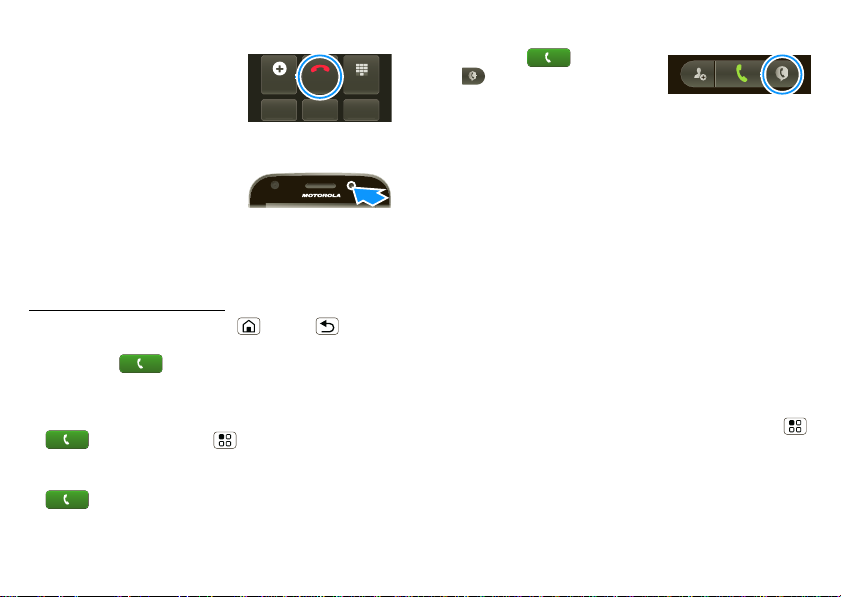
Finalizar llamadas
Teclado
telefónico
Finalizar
llamada
Agregar
llamada
AltavozSilenciarBluetooth
Toque Finalizar llamada.
Nota: cuando se lleva el
teléfono a la oreja, la pantalla
se oscurece para evitar toques
accidentales. Cuando aleja el
teléfono de la oreja, la pantalla se vuelve a iluminar.
La pantalla táctil puede
permanecer apagada durante
llamadas si se cubre el sensor
que se encuentra en su parte superior. No use
cubiertas ni protectores plásticos (ni siquiera
transparentes) que cubran este sensor. Para buscar
accesorios Motorola para el teléfono, visite
www.motorola.com/products
.
Consejo: puede tocar Principal o Atrás para
ocultar la visualización de llamada activa. Para volver a
abrirla, toque
Teléfono.
Marcado rápido
• Para configurar su lista de marcado rápido, toque
• Para llamar a un número de la lista, toque
Teléfono > Menú > Config. marcado
ráp.
.
Teléfono y luego toque y mantenga
oprimido el número de la lista.
Marcado por voz
Búsqueda: Teléfono
>
Diga un número o un nombre
Contactos.
de los
Manos libres
Nota: el uso de dispositivos o accesorios móviles
mientras conduce puede ocasionar distracción e
infringir la ley. Siempre obedezca las leyes y
conduzca con seguridad.
Durante una llamada:
• Para usar el altavoz, toque
Altavoz.
• Para usar un dispositivo conectado Bluetooth™,
Bluetooth en la visualización de llamada.
toque
Silenciar y retener
Durante una llamada:
• Para silenciar la llamada actual, toque
• Para poner una llamada en espera, toque Menú
Retener.
>
Silenciar.
15Llamadas
Page 18

Ingreso de números durante una llamada
Teclado
telefónico
Finalizar
llamada
Agregar
llamada
AltavozSilenciarBluetooth
Para ingresar números durante
una llamada, toque
telefónico
y toque los
números.
Teclado
Llamadas recientes
Búsqueda: Teléfono > Recientes
• Para llamar a un número, toque a la derecha.
• Para enviar un mensaje de
texto, almacenar el número u
otras opciones, toque y
mantenga oprimido un
ingreso.
Todas las llams
555-1212
1:05 p.m.
5551212
Agregar a contactos
• Para filtrar la lis ta, toque el nombre de la lis ta (como
Todas las llamadas) en la parte superior.
• Para borrar la lista, toque Menú .
Llamadas de conferencia
Para iniciar una llamada de c onferencia, llame al pr imer
número. Después de obtener respuesta, toque toque
Agregar llamada y llame al número siguiente. Cuando
el número siguiente contes te, toque
16 Llamadas
Combinar.
Su número de teléfono
Búsqueda: Menú > Configuración > Acerca del
teléfono
> Estado > Mis números de teléfono
Su ID de llamada
Nota: es posible que no tenga esta función. Para
obtener detalles, consulte a su proveedor de servicios.
Para ocultar su número a las personas a las que llama,
toque Menú >
llamada
> Configuración adicional > ID de llamada
entrante
03:33
.
Configuración > Configuración de
Desvío de llamadas y en espera
Desvío de llam ad as pue de desvi ar lla madas sie mpre o
sólo cuando el teléfono está ocupado, no contesta o
no puede establecer comunicación (fuera de la red).
Para configur ar el de svío de llam ada s, toque Me nú
Configuración > Configuración de llam ad a > Desvío
>
de llamadas
Llamada en espera le permite contestar una segunda
llamada cuando ya está en una llamada. Para
desactivar la
llamadas directamente al correo de voz,toque
Menú >
llamada
espera
.
Llamada en espera y enviar segundas
Configuración > Configuración de
> Configuración adicional > Llamada en
.
Page 19
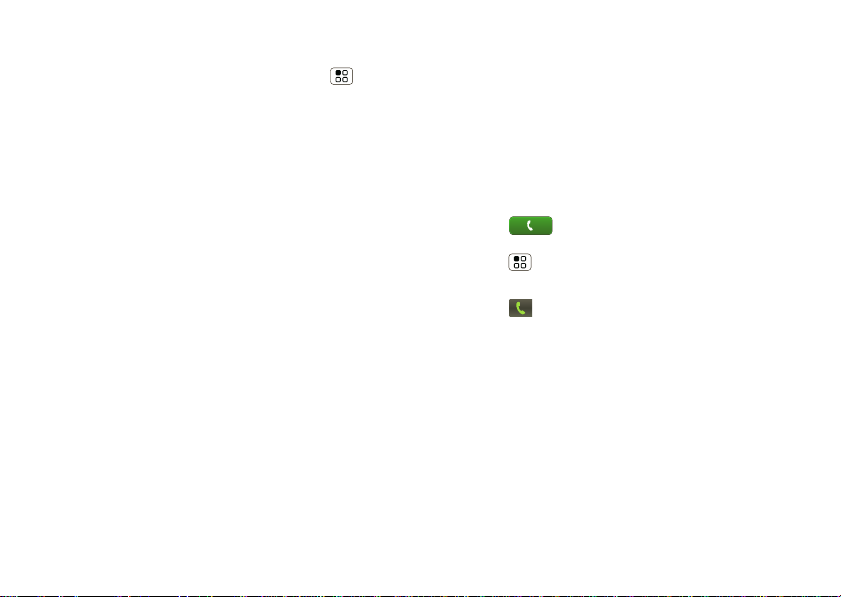
Restringir llamadas salientes
Para restringir el teléfono de manera que solo
marque unos cuantos números, toque Menú
Configuración > Configuración de llamada
>
Marcado fijo.
>
• Para activar la marcado fijo, toque
FDN inhabilitado.
• Para agregar o borrar l os número s permitid os, toqu e
Administrar lista FDN.
Enfriamiento
En circunstancias muy limitadas, como por ejemplo si
su teléfono es expuesto a calor extremo, apar ecerán
un mensaje de “Enfriamiento”. Para evitar que la
batería y el teléfono se dañen, debe seguir estas
instrucciones hasta que el teléfono alcance su rango
de temperatura reco mendada. Cuando el telé fono esté
en el modo “Enfriamiento”, solo podrá hacer llamadas
de emergencia.
Llamadas de emergencia
Nota: su proveedor de servicios progr a ma uno o más
números de emergencia (como 911 ó 112) a los cuales
usted puede llamar en cualquier si tuación, incluso
cuando su teléfono está bloqueado. Los números de
emergencia varían según el país. Los números de
emergencia configurados previamente pueden no
funcionar en todas las ubicaciones y, en ocasiones,
una llamada de emergencia puede no cursarse debido
a problemas de red, ambientales o de interferencia.
1 Toque Teléfono (Si el teléfono está
bloqueado, toque
Menú >
2 Ingrese el número de emergencia .
3 Toque para llamar al número de emergencia.
Nota: el dispositivo móvil puede usar señales GPS y
AGPS para ayudar a los servicios de emergencia a
encontrarlo. Vea la “GPS y AGPS” en la página62.
Llamada de emergencia o toque
Llamada de emergencia).
17Llamadas
Page 20
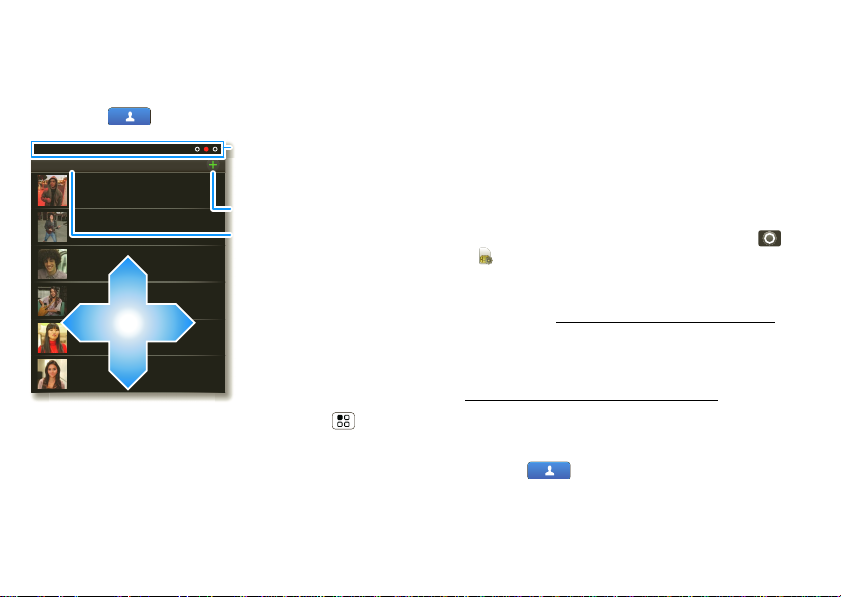
Contactos
contactos como nunca los ha tenido antes
Inicio rápido: contactos
Búsqueda: Contactos
Contactos: A-Z
Contactos: Contactos
Arturo Barrera
Bartolomé Soza
Jaime Somoza
Karla Barros
Cristina Cuellar
María Moraga
Para editar un contacto, ábralo y toque Menú
Modificar.
>
Transferencia de contactos
Su cuenta MOTOBLUR™ fusiona sus contactos de
sus cuentas de redes sociales y correo en un directorio
telefónico. Todo lo que tiene que hacer es agregar sus
18 Contactos
Ver
Recorra la lista hacia la
izquierda o la derecha
para cambiar vistas.
Agregar un contacto.
Grupo
Toque para elegir qué
grupo mostrar.
Toque un contacto para
abrir los detalles. Toque
y mantenga oprimido
para enviar correo,
borrar y más.
contactos a MOTOBLUR y este se hará cargo
del resto.
• Para agregar sus contactos de redes sociales,
consulte “Agregar cuent a s” en la página 12.
• Para agregar sus contactos de correo, consulte
“Configurar mensajería” en la página 22.
Consejo: si agrega una c uenta
Sincron. corporativa,
puede enviar mensajes a su s colegas, incluso si no
los tiene almacenados en sus contactos .
• Para importar contactos desde su tarjeta SIM
(si no ocurrió de manera automática), toque
Administrar SIM > Importar tarjeta SIM.
>
• Para transferir contactos con una computadora,
expórtelos en un archivo .CSV en la computadora.
Luego vaya a www.motorola.com/mymotoblur
,
inicie sesión en su cuenta MOTOBLUR y cargue el
archivo .CSV.
• Para obtener más opciones y ayuda, vaya a
www.motorola.com/TransferContacts
.
Llamar, enviar mensaje de texto o correo a los contactos
Búsqueda: Contactos
Toque y mantenga oprimid o el contacto para abrir
Llamar contacto, Enviar mensaje de texto, Enviar
correo
, Ver contacto u otras opciones.
Page 21
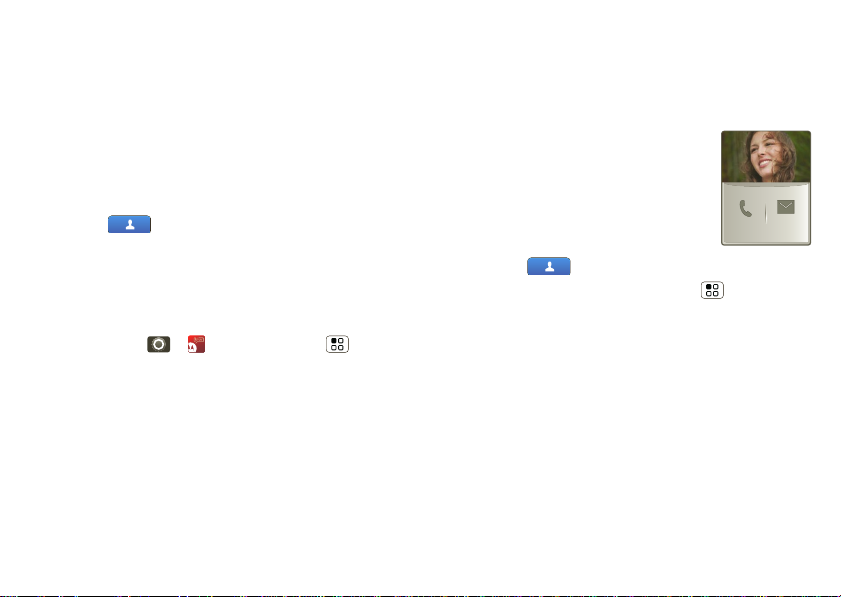
También puede usar “Marcado por voz” en la
SMSCelular
página 15.
Ver y usar contactos
Con un MO T OR OLA ATRIX con MOTOBLUR, sabrá en
qué anda todo el mundo y cuán do. Ca da v ez q ue to me
una llamada, revise un mens aje o busque la
información de contacto de un amigo, seguro verá el
nombre y número de esa persona, pero también verá
su estado en la red social y su cara sonriente .
Búsqueda:
• Para filtrar los contactos por grupo (Todos los
contactos
en la parte superior.
Consejo: para cambiar qué cuenta proporciona las
imágenes para sus
principal toque >
Origen de fotografía.
>
• Para cambiar las vistas, recorra la lista a izquierda o
derecha para mostrar el
del contacto.
• Para buscar un contacto, sólo escriba el nombre.
Toque un contacto para abrir su s detalles. Para
iniciar una llamada o mensaje, simplemente toque
el número telefónico u otra información. Para
Contactos
, Facebook, etc.) t oque el nombre d el filtro
Contactos, en la pantalla
Cuentas > Menú
Historial, A-Z o el Estado
mostrar el Historial, Información o
Acontecimientos, recorra a izquierda o derecha.
• Para enviar detalles de un c ontacto en un mens aje o
a través de una conexión Bluetooth, mantenga
oprimido el contacto, luego elija
Compartir tarjeta.
Consejo: para agregar un atajo a uno
de sus contactos, toque y mantenga
oprimido un espacio vací o en la pantalla
principal y luego toque
Motorola
> Tareas rápidas de contacto.
Widgets de
Editar o borrar contactos
Búsqueda: Contactos
Toque el contacto, luego toque Menú > Modificar
Borrar. Puede configurar un tono de timbre, una
o
dirección y otros detalles que se guardará n en el
teléfono y en la cuenta MOTOBLUR.
¿Dónde se editan o borran los contactos? El
teléfono edita los contactos en su memoria y también
actualiza la cuenta MOTOBLUR. Los cambios que
realice no afectarán la tarjeta SIM.
Vincular contactos
Puede que tenga dos Contactos para la misma
persona, quizás un amigo de Facebook que también
está almacenado en la tarjeta SIM, o u n amigo con dos
correos. Para combinar estos dos contactos:
19Contactos
Page 22
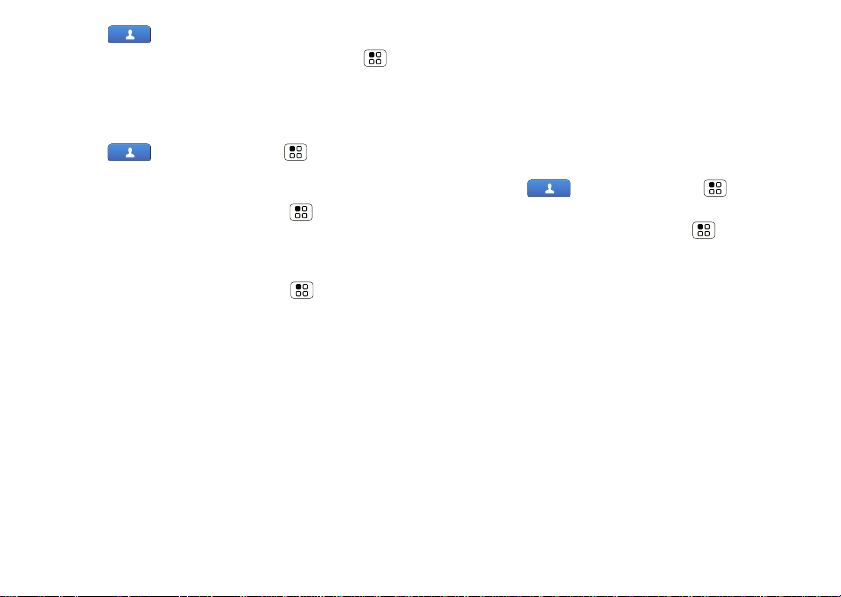
Búsqueda: Contactos
Toque un contacto para abri rlo, luego toque Menú
Vincular cont acto y toque la segunda entrada.
>
Su cuenta MOTOBLUR recuerda esta conexión.
Crear contactos
Búsqueda: Contactos > Menú > Agregar
contacto
Toque un cuadro de texto para esc r ibir el nombre y los
detalles. Cuando termine, toque Menú >
¿Dónde se guardan los contactos? El teléfono
guarda los nuev os contactos en su memoria, en
su cuenta MOT OBLUR y las demás cuentas que
seleccione: en
Configuración para elegir qué cuentas se act u aliza n.
>
Los nuevos contactos no estarán en la tarjeta SIM,
sino que se descargarán en cualquier teléfono
MOTOBLUR nuev o cuando inicie sesión en su
cuenta MOTOBLUR.
Contactos, toque Menú
Guardar.
Sincronizar contactos
Nota: es posible que no tenga esta función. Para
obtener más detalles o sincronizar lo s contactos en su
cuenta de proveedor de servicio, consulte a su
proveedor de servicio.
Cuando cambia uno de sus
actualiza automáticamente su cuenta MOTOBLUR en
20 Contactos
Contactos, el teléfono
línea. Además, el teléfono actualiza los Contactos y la
cuenta MOTOBLUR cada v ez que cambi e un amig o e n
las cuentas de la red social.
Así, ¡no tiene que hacer nada para sincronizar sus
Contactos con sus otras cuentas! MOTOBLU R se
encarga de todo.
Mis detalles
Búsqueda: Contactos > Menú > Mi
información
Para editar los detalles, toque Menú > Modificar.
Grupos
Puede poner sus Contactos en los grupos que crea
(como “amigos”, “familia” o “trabajo ”). Luego, puede
buscar contactos más rápido vi endo un grupo a la vez.
Para crear o mostra r un gru po en sus
Contactos: Contactos en la parte superior de la
pantalla y seleccione el nombre del grupo.
Contactos, toque
Page 23

Mensajería
<Asunto: Mensaje multimedia>
7:30 p.m.
algunas veces es mej or enviar mensajes, MI o
correo...
Inicio rápido: mensajería
Búsqueda: > Mensajería > Msj. SMS/MMS
8:34 p.m.
Revise mensajes.
Cree un mensaje.
Desplácese para
ver más.
Msj. SMS/MMS
Alejandro Pinto
Algunos tipos tienen mucha suerte, en cambio
yo...
Justo ahora estás haciendo ejercicio...
Camilo Zúñiga
Trabajo
Es sólo un trabajo temporal, pero ...
Seleccione varios mensajes para mover, borrar y más.
25 de septiembre
• Para mostrar otros mensa j es en la bandeja de
entrada, recorra o arrastre hacia arriba.
• Para reenviar, guardar anexos
y más, abra un mensaje, luego
tóquelo y manténgalo
oprimido para ver las
opciones.
• Para ingresar nombres y texto con reconocimiento
de voz, simplemente toque un cuadro de texto y
luego toque en el teclado de la pantalla táctil.
Leer y responder mensajes
Búsqueda: > Mensajería > Msj. SMS/MMS
Nota: Msj. SMS/MMS muestra todos sus mensa j es
juntos: texto, correo y mensajes de redes sociales.
Para mostrar solamente un tipo de mensaje, toque un
tipo de cuenta de mensaje en lugar del
Msj. SMS/MMS.
• Para abrir un mensaje y todas sus respuestas,
tóquelo.
• Para responder un mensaje, simplemente ábralo e
ingrese su respuesta en el cuadro de texto de la
parte inferior.
Para reenviar un mensaje de texto, toque y
mantenga oprimido un mensaje en la conversación,
luego toque
Reenviar mensaje.
Para correo, toque para elegir una opción de
respuesta o reenvío.
• Para abrir las opciones, toque y mantenga
oprimido un mensaje.
Para agregar un widget de
Mensajes, toque y
mantenga oprimido un espacio vacío en la pantalla
principal, luego toque
Widgets de Motorola.
Crear mensajes
Búsqueda: > Mensajería >
21Mensajería
Page 24

Elija un tipo de mensaje. Luego,
ingrese el destinatario y el
Mensajería
mensaje. En mensajes de texto y
correos, toque Menú para agre gar archivos o eleg ir
otras opciones. Para obtener más información,
consulte “Ingreso de te xto” en la página 24.
Enviar y recibir adjuntos
Para enviar un ar chivo en un men saj e, abra un nuevo
mensaje, toque Menú y elija el archivo.
Cuando reciba un mensaje c on un archivo adjunto,
abra el mensaje y toque el nombre del archivo para
descargarlo. Luego, toque nue vamente el nombre par a
abrirlo. Algunos formatos de archivo se pueden
convertir en HTML para verlos más rá pido y el teléf ono
mostrará un botón que dice
Obtener versión HTML.
Consejo: para enviar y recibir archivos adjuntos de
gran tamaño con mayor rapidez, consulte “Redes
Wi-Fi™” en la página 43.
Configurar mensajería
Para agregar cuentas de c orreo, toque
Cuentas > Agregar cuenta.
>
•
Sincron. corporativa es para cuentas de correo de
trabajo del servidor Exchange de Microsoft™.
Ingrese detalles del administrador de TI .
22 Mensajería
Consejo: puede que necesite ingresar su nombre
de dominio con su nombre de usuario (como
dominio/nombre de u suari o). P ara ingresar una bar ra
invertida, toque Sí mbolos .
Nota: algunas cuentas de trabajo pueden req uerir, a
modo de seguridad, que agregue un bloqueo
mediante contraseña al teléf on o. Para que la cuenta
deje de mostrar los contactos que crea en el
teléfono, toque
Más > Configuración, luego elimine la m arca de la
>
cuenta bajo
•
Correo es para la mayoría de cuentas persona les y
Contactos nuevos.
Contactos, toque Menú
de otro tipo que no se encuentran en un servidor
Excha nge de Microsoft. Para obtener detalles de la
cuenta, comuníquese con el pr o v e edor de la c uenta.
Para cambiar la configuración, toque
Mensajería > Menú , luego toque:
>
•
Administrar cuentas para cambiar su nombre de
usuario o la contras eña ( o c onfi gurac ión de s ervidor,
para correo).
Config. mensajería para elegir qué cuentas
•
muestran mensajes en la
•
Configuración de mensajería para configurar la
Msj. SMS/MMS.
notificación para cada tipo de cuenta (junto con
otras pref erencias, para correo).
Page 25

Consejo: puede decirle al teléf ono que e nv ía co rr eo
tan pronto como pulse enviar(
Envío de datos) o
configurar con qué frecuencia el teléfono envía y
recibe mensajes (
Para obtener Gmail™ en su widget de
Msj. SMS/MMS, tendrá que agregarlo co mo cuenta de
Correo: toque > Mensajería > Menú , luego
Administrar cuentas > Agregar cuenta > Email
toque
Programa de rescate).
Mensajes y
e ingrese sus detalles de Gmail™. Si también agregó
su cuenta de
Google, desactive la sincronización de
correo para evitar duplicar los avisos de correo:
toque >
y toque la marca de verificación para desactivar
Cuentas, toque su cuenta de Google™
Gmail.
Consejo: para cuentas de redes sociales, consulte
“Agregar cuentas” en la página 12.
Mensajes instantáneos
Nota: es posible que no tenga esta función. Para
obtener detalles, consulte a su proveedor de servicios.
Puede usar:
• Google Talk™: toque >
Talk. Para conocer
más, visite www.google.com/talk
• Navegador w eb: abra el te léf ono, oprima B uscar
e ingrese el sitio web de su proveedor de MI. Una
vez que esté ahí, siga el enlace para iniciar sesión.
• Aplicaciones: para buscar una aplicación de
mensajería instantánea, t oque >
Market. Las
opciones de IM dependerán del proveedor de MI.
Correo de voz
Cuando tiene un nuevo corre de voz, en l a parte
superior de la pantalla aparece . Para escuchar un
correo de voz, desplácese por la barra de estado y
toque .
Si necesita cambiar el número del correo de voz, en la
pantalla principal, toque Menú >
Configuración de llamadas > Config. de correo de
>
voz
.
Configuración
23Mensajería
Page 26

Ingreso de texto
Enviar
Fine, or
Enviar
Fine, or I’ll
:-)
asdfghjk l
qwe r t yu i op
z
xcvbnm
EN @#
123
_
%()
!7890
/
?
&$456+:;
“
,
.
SIM
qwe r t yu i op
EN @#
123
_
%()
Para cambiar a
mayúscula, vaya
sobre el teclado.
Para escribir letras
dobles, encierre en
un círculo la letra.
%
ll
i
’
l
i
’
Para escribir una
palabra, simplemente
trace una ruta por las
letras.
o
(
rrooo
(Bien o)
(Bien o voy a)
piense en el teclado y ahora imagínes el o más peque ño
Teclado de pantalla táctil
Nota: el teclado cambia, dependiend o de si ingres a un
mensaje de texto, correo u otro texto.
Para mover el c ursor , toq ue y man ten ga op rimi da u na
palabra que haya ingresado. Esto abre una lupa donde
puede arrastrar el cursor.
Para copiar y pegar, pulse dos veces en palabra para
resaltarla (si es necesario, arrastre los exrtemos del
resaltado). Ahora toque y mantenga oprimido un
espacio vacío para el menú de copiar y pegar.
Para agregar una palabra al diccionario, pulse dos
veces la palabra para resaltarla. Ahora toque y
mantenga oprimido un espacio vacío para abrir el
menú donde puede agregar la palabra.
Para cambiar el teclado, toque y mantenga oprimido
un espacio vacío en el cuadro de texto. Se abre un
menú, donde puede el egir
Teclado multitoque.
o
24 Ingreso de texto
Método de ingreso > Swype
El ingreso de texto Swype™ le permite arrastrar el
dedo por encima de las letras de una palabra, en un
movimiento c o nt i nuo.
• Para ingresar el número o símbolo pequeño en la
parte superior de una tecla, toque y mantenga
oprimida la tecla.
• Para ingresar varios números o símbolos,
SÍM.
toque
• Para ingresar apóstrofos en palabras comunes en
inglés (como “I’ll”), arrastre el dedo por la tecla
apóstrofo.
• Si Swype no conoce una palabra, toque letras
individuales para ingresarla . Swype recuerda, por lo
Page 27

tanto, la próxima vez sólo pase el dedo por las
Reuni
Reunión Reuniones Re
Reunir
asdfghjkl
qwe r t yu i op
z
xcvbnm
. ,
DEL
e
?123
Borrar
Símbolos y números
Reconocimiento de voz
Toque esto, luego diga el nombre del destinatario o el
mensaje de texto.
Toque y mantenga
oprimido un espacio
vacío para abrir un
menú.
letras.
Ingreso de texto con teclado multitoque le permite
ingresar letras al tocarlas una a la vez.
R
Configuración de ingreso de texto
Para cambiar la co n f ig uración de ing reso de texto,
toque Menú >
luego:
• Para cambiar la Swype configuración, toque
• Para editar el diccionario de sugerencia de palabras
Teclado multitoque, toque Diccionario del
para el
usuario
• Para cambiar el id i oma de la pantalla toque
Seleccionar idioma
• Para cambiar los sonidos, correcciones y otra
configuración para el tecla do de la pantalla táctil,
Teclado multitoque.
toque
Configuración > Idioma y teclado,
Swype.
.
.
25Ingreso de texto
Page 28

Consejos y trucos
unos consejos útiles
Atajos
Para…
Regresar a la
pantalla
principal
Abrir las
opciones del
menú
Mostrar los
números
marcados
recientemente
Desactivar/
reactivar su
teléfono
Programar la
pantalla de
bloqueo
Buscar con
Google™
26 Consejos y trucos
Toque Principal .
Toque y mantenga oprimido un
elemento, o toque Menú ,
para mostrar todas sus opciones.
Toque
Recientes.
>
Oprima Encendido .
Toque Menú > Configuración
Ubicación y seguridad
>
Configurar bloqueo pantalla.
>
Toque Buscar .
Teléfono
Para…
Mostrar las
últimas
aplicaciones
utilizadas
Sincronizar
medios en la
computadora/
computadora
portátil
Sincronizar
contactos
desde la
computadora al
teléfono
Mostrar correo o
actualizaciones
de un grupo de
amigos
Toque y mantenga oprimida
Principal .
Visite
www.motorola.com/mymedialink
Use el portal MOTOBLUR:
www.motorola.com/mymotoblur
Toque
Mostrar grupo para crear o
>
Contactos >
mostrar un grupo. Mues tre un
grupo y recorra a izqu ierda o
derecha para ver sus mensajes y
actualizaciones.
.
Page 29

Para…
Cambiar los
mensajes que
aparecen en la
Msj.
SMS/MMS
Agregar un
atajo en la
pantalla
principal para
una aplicación o
un contacto
Mover un
widget o un
atajo
Borrar un
widget o un
atajo
Toque >
SMS/MMS
Editar.
>
Mensajería > Msj.
, luego toque Menú
Toque y mantenga oprimido un
área de la pantalla principal para
abrir el menú
principal
Atajos. Luego, pue de el egi r entre
Aplicaciones o listas de
Contactos.
Agregar a pantalla
, luego seleccione
Toque y mantenga oprimido el
widget o atajo hasta que sienta
una vibración, luego arrástrelo al
lugar que desea.
Toque y mantenga oprimido un
widget o atajo hasta que sienta
una vibración, luego arrástrelo a la
papelera que se encuentra en la
parte inferior de la pantalla.
Consejos acerca de la batería
Su teléfono es como una pequeña computadora, que le
ofrece mucha información y aplicaciones, a velocidad
3G, ¡con una pantalla de toque! Dependiendo de los
usos, puede consumir mucha energía.
Para comenzar a aprovechar al máximo la batería,
toque Menú >
Toque la imagen de la batería para mostrar qué
consume más carga de la batería.
Para conservar aún más la vida útil de la batería entre
las cargas, puede reducir:
• la grabación o visualización de videos, la
reproducción de música o la toma de fotografías.
• los widgets que transmiten información a la pantalla
principal, como noticias o clima (“Usar y cambiar la
pantalla principal” en la página8).
• las cuentas en línea no utilizadas que registra con
MOTOBLUR (“Edición y borrado de cuentas” en la
página 13).
• el uso de Wi-Fi™ y Bluetooth™: toque Menú
Configuración > Configuración de redes inalám.
>
y redes
o desactivarlos.
• el uso de GPS: toque Menú >
Ubicación y seguridad > Utilizar satélites de GPS.
>
Configuración > Admin. de bat erí a.
, luego toque los elementos para activarlos
Configuración
27Consejos y trucos
Page 30

• las actualizaciones por correo: toque Mensajería
> Menú >
Entrega de correo > Programa de rescate, luego
>
elija un intervalo más largo o
Config. mensajería > Correo
Manualmente. Para
revisar manualmente, toque en la parte superior
de la bandeja de entrada.
• la velocidad de red: toque Menú
Configuración > Redes inalám. y redes > Redes
>
móviles
> Seleccionar red > Sólo 2G ahorra batería.
• la configuración de red: si no tiene cobertura, para
evitar que el teléfono bloquee las redes, mantenga
oprimido Encendido para abrir el menú de la
tecla de encendido, luego toque
Modo avión.
• el brillo de la pantalla: toque Menú
Configuración > Pantalla > Brillo
>
> (configuración de atenuación).
• la demora del tiempo de espera de la pantalla: toque
Menú >
espera pantalla
Configuración > Pantalla > Tiempo de
> (configuración más brev e).
Fotografías y videos
¡véalo, captúrelo, compártalo!
Fotos
Tomar y compartir fotografías
Tome esa fotografía familiar y publíquela en lín ea para
que todos la vean.
Búsqueda: >
700WS
Abra la última foto Capture
Resolución ( para cambiar)
fotos restantes
Cámara
Abra las
opciones
28 Fotografías y videos
Nota: para cambiar la resolución de la imagen, en el
visor toque Menú >
de imagen
.
Configuración > Resolución
Page 31

Para aplicar zoom, oprima las teclas de volumen. Para
Rollo de cámara
Carpetas
Mis etiquetas
Todas las fotos
104 elementos
7 carpetas
2 etiquetas
130 fotos
Todos los videos Copia protegida
3 videos 10 elementos
Mostrar las fotos que
tomó.
Abrir las carpetas.
Mostrar las fotos
etiquetadas.
Mostrar todas las
imágenes y los
videos captados y
descargados.
Abrir la cámara.
Mostrar los elementos
protegidos que
descargó.
tomar la foto, toque (o toque y mantenga oprimido
para enfocar, luego suelte para tomarla).
Después de tomar la foto, puede tocar la imagen en
miniatura en la parte inferior izquierda para abrir la
galería. Toque la foto para abrirla, luego toque
Menú para ver las opciones.
Opciones de fotografía
En el visor , toque Men ú >
Configuración para abrir
el menú.
opciones
Resolución de
imagen
Resolución de
video
Álbum de carga
rápida
Tiempo de
revisión
Ubicación de
almacenamiento
Configure la resolución de la
foto.
Configure la resolución de los
videos.
Elija o agregue una cuenta para
cargar fotos.
Configure por cuánto tiempo el
teléfono muestra las fotos
después de que las tomó.
Configure dónde se
almacenarán las fotos.
opciones
Tono de captura Configure si se reproduce un
sonido cuando toma una f oto.
Ver sus fotos
Búsqueda: >
Galería
Consejo: para abrir la galería desde el visor de la
cámara, simplemente toque l a última foto en la
esquina inferior izquierda.
29Fotografías y videos
Page 32

Para aumentar o
disminuir el tamaño
de una imagen, junte
los dedo s o sepár elos
sobre la pantalla.
Para girar una
imagen, coloque el
pulgar en la pantalla y
luego haga un arco
con el dedo.
Reproducir una
presentación
Toque
Galería, abra
>
una imagen y luego toque para iniciar una
presentación de diapositivas. Para detener la
presentación, toque la pa ntalla. P a ra v ol ver a la galería,
toque Atrás .
Compartir la galería de fotos
Búsqueda: >
Para enviar la foto en un mensaje o publicarla en línea:
1 Toque y mantenga oprimida una imagen en
miniatura, luego toque
30 Fotografías y videos
Galería
Compartir.
2 Elija si desea compartir la imagen con un mensaje,
una red social, un servicio de impresión minorista u
otras opciones.
Consejo: con
Compartir fotografías, puede publicar
una foto en más de una red social al mismo tiempo.
Administrar sus fotografías
Búsqueda: >
Galería
Toque y mantenga oprimid a una imagen en miniatura,
luego:
• Para borrar una fotografía, toque
Borrar.
• Para configurar la fotografía como imagen de
contacto, imagen del perfil de la red social o
fondo de pantalla, toque
Establecer como.
Consejo: para copiar fotografías a/desde una
computadora, vaya a“Tarjeta de memoria y
transferencia de archivos” en la página 46.
Editar sus fotos
Búsqueda: >
Modificar
>
Galería > imagen > Menú
Puede elegir funciones de Edición avanzada para
cambiar el tamaño, recortar o cambiar el color de
la imagen.
Page 33

Videos
Grabar y compartir videos
Búsqueda: >
00:24:48HD
Abrir el último video.
Resolución ( para cambiar)
Tiempo restante
Consejo: para enviar el video en un mensaje, ajuste la
calidad del video: toque Menú >
Resolución de video > Medio (QVGA).
>
Para grabar el video, toque . Para detenerlo,
toque .
Después de grabar el video, puede tocar la imagen en
miniatura en la parte inferior izquierda para abrir la
Cámara de video
Grabar.
Abrir las
opciones.
Configuración
galería. Toque el video para abrirlo, luego toque
Menú para ver las opciones.
Reproducir videos
Búsqueda: >
Galería > video
Compartir la galería de videos
Búsqueda: >
Galería
Para envia r el video en un mensaje o publicarlo en
línea:
1 Toque y mantenga opr imido un video, luego toque
Compartir.
2 Elija la forma en la que desea compartir.
Administrar videos
Búsqueda: >
Galería
Para borrar un video, toque y mantenga oprimido un
video, luego toque
Borrar.
31Fotografías y videos
Page 34

Música
cuando lo que necesita es músi ca...
Inicio rápido: música
Búsqueda: > Music+, luego elija una canción
Efectos
Música Artista
Título del álbum
Título de la canción
1:14 3:45
Consejo: cuando se esté reproduciendo una c anción,
puede tocar Menú para agregarla a una lista de
reproducción o mostrar otras opc i ones.
Para escuchar música durante un vuelo, desactive
todas las conexiones de red e inalámbricas: mant enga
oprimido Encendido >
32 Música
Repetir
Aleatorio
Listas de
reproducción
Omitir/buscar,
reproducir y poner
en pausa
Modo avión.
Configurar música
¿Qué herramientas necesito para transferir música?
Para pasar música a la computadora y luego cargarla
en el teléfono, necesita una:
• Computadora Microsoft Windows o Apple™
Macintosh™.
• Cable de datos USB.
¿Qué formatos de archivo de música puedo
reproducir?
El teléfono puede rep roducir muc h os tipos de arc hiv os:
MP3, M4A, AAC, ACC+, MIDI y WAV.
¿Qué audífonos puedo usar?
El teléfono tiene un conector para audífonos de
3,5 mm para escuchar música a través de cable y
recepción FM opcional. Puede estar descon ectado con
los audífonos o altavoces estéreo Bluetooth™
(consulte “Dispositivo de manos libres Bluetooth™”
en la página 42).
Obtener música
Importar un CD para crear archivos de música
Puede importar (copiar) un CD para crear archivos de
música en la computadora, luego transfiera los
archivos a la memoria del teléfono. Para hacerlo,
Page 35

puede usar Microsoft Windows Media Player
(consulte www.microsoft.com
1 En la computadora, abra Windows M edia Pla yer.
).
2 Inserte un CD de música en la unidad de CD ROM
de la computadora.
Nota: asegúrese de cambiar el formato a MP3 en
“Copiar > Formato > Configuración de copia”.
3 En la ventana de Windows Media Player, haga clic
en la ficha “Copia r ”.
4 Resalte las canciones que desea importar y haga
clic en el icono “Iniciar copia”.
Las canciones se importan a la biblioteca de Windows
Media P layer.
Transferir archiv os de música al teléfono
Puede transferir arch ivos de música desde una
computadora a la memoria del teléfo no con Windows
Media P layer.
Consejo: para transferir archivos de música con otros
programas, consulte “Tarjeta de memoria y
transferenc ia de archivos” en la página 46.
Nota: derechos de autor: ¿tien e los derechos?
Siempre respete las normas. Consulte “Conten ido con
derechos de autor” en la información legal y de
seguridad.
1 Conecte un cable de datos micro USB Motorola
desde el puerto micro USB del teléfono a un puerto
USB de la computadora. El teléfono deb e mostrar
en la barra de estado.
Nota: el teléfono admite Microsoft Windows XP,
Windows Vista y Apple™ Macint osh™. Es posible
que otros sistemas operativos no sean compatibles.
Si la computadora necesita descargar controladores
para el teléfono, visite www.motorola.com/support
2 El teléfono muestra un cuadro de diál ogo de la
conexión USB. Toque
Unidad USB. No puede usar
los archivos de la tarjeta de memoria mientras está
conectado.
3 En la computadora, abra Windows Media Player.
4 En la ficha “Sinc”, seleccione “Más opciones”. En
“Dispositivo,” seleccione el teléfono.
5 Seleccione “Propiedades”, marque la casilla “Crear
jerarquía de carpetas en dispositivo” y hag a clic en
“OK”.
6 Arrastre los archivos de música a la “Lista de
sincronización” y oprima “Iniciar sincronización”.
.
33Música
Page 36

Web
Favoritos
Reenviar
Actualizar
Ventanas
Más
Nueva ventana
11:35
Busque o escriba la URL
Conexión
Oprima para abrir
el menú.
FavoritosBúsqueda de
texto
www.google.com: Google
www.google.com: Google
Resultados de noticias para android
Verizon Droid Success Limited de Android Market -
Hace 7 horas
La campaña publicitaria "idon't" enfrenta en una competencia al Droid basado
en Android y al formidable iphone. Según resultados preliminares...
PC World - 1778 artículos relacionados »
Zoom
Para acercar o alejar la
imagen, junte o separe
dos dedos sobre la
pantalla.
navegue por la Web con el teléfono
Inicio rápido: navegador
Nota: es posible que no tenga esta función. Para
obtener detalles, consulte a su proveedor de servicios.
Navegador
Búsqueda: >
34 Web
Para ingresar la dirección de una página web en el
navegador o en la pantalla principal, simplemente
toque Buscar .
Un a la derecha de la barra de direcciones significa
que puede agregar la fuente de notici as RSS de la
página a una aplicación o widget de
Menú >
Más > Fuentes RSS.
Noticias: toque
Nota: si no se puede conectar, póngase en contacto
con el proveedor de servicio.
Conectar
El teléfono usa la red del teléfono móvil (por aire) para
conectarse automáticamente a la web.
Nota: su proveedor de servicio puede cobrar por
navegar por la Web o por descargar datos.
Para usar una red inalámbrica, toque Menú
Configuración > Redes inalám. y redes. Toque Wi-Fi
>
para activarla, lue go toque
Configuración Wi-Fi para
Page 37

buscar redes inalámbricas cercanas. T oque una red
para conectarse. Más detalles en“Redes Wi-Fi™ ” en
la página 43.
Descargar aplicaciones
Aviso: las aplicaciones que se descargan des de la web
pueden provenir de fuentes desconocidas. Para
proteger el teléfono y los datos personales, sólo
descargue aplicaciones de fu entes confiables, como
“Aplicaciones y actualizaciones” en la página 11.
Nota: todas las aplicaciones que descargue se
almacenan en la memoria del teléfono.
Para descargar aplicaciones:
1 Para iniciar el navegador, toque > Navegador.
2 Busque la aplicación que desea descargar y toque el
enlace de descarga.
Administrar las descargas
Para ver archivos o aplicaciones que descargó,
toque >
Para borrar el his t orial de descargas, toque Menú
Borrar lista. Para cancelar, toque Menú
>
Cancelar todas las descargas.
>
Navegador > > Más > Descargas.
YouTube™
Nota: es posible que no tenga esta función. Para
obtener detalles, consulte a su proveedor de servicios.
Comparta videos con usuarios de YouTube en todas
partes. No necesita una cuenta de YouTub e para
explorar y ver videos.
Búsqueda: >
Nota: si no tiene cuenta de YouTube, visite
www.youtube.com
Para crear una cuenta o in ici ar s esión , toque Menú
Mi cuenta.
>
Para
Buscar, Cargar o Compartir videos, toque
Menú .
YouTube
para encontrar más informaci ón.
35Web
Page 38

Posición
d
Highlan
d
deshágase de los mapas
Google Maps™
Nota: es posible que no tenga esta función. Para
obtener detalles, consulte a su proveedor de servicios.
A
E S WaterSt
N Micigan Ave
Mapas
lo
C
N
E Randolph St
Randolph
St Metra
Lugares destacados
HighlandHighlandHighlan
Más
Busque lugares.
Elija capas de mapas.
Arrastre o recorra para
desplazarse.
Pulse dos veces para
acercar.
Toque para abrir un
menú donde pueda
buscar, obtener
instrucciones, buscar
su ubicación y más.
Más > Ayuda.
Búsqueda: >
Chicago, IL
N Clark St
44 West Street
Wacker Dr
E Wacker Pl
State/Lake
W Lake St W Lake St
M
M
Lake
Randolph/
Wabash
M
M
Indicaciones
Buscar
Washington-Blue
Unirme a Latitude
Borrar resultados
Google Maps ofrece una tecnología de mapas eficaz y
fácil de usar e información comercial local, incluidas
ubicaciones comerciales, información de contacto y
direcciones de conducción.
Para obtener ayuda, toque Menú >
36 Posición
Latitude
Unirse a Latitude
Vea dónde están sus amigos y familiares en Google
Maps™. Planifique el encuentro, verifique que sus
padres llegaron bien a casa o simplemente
manténga s e e n c o ntacto.
No se preocupe, su ubicació n no se comparte a meno s
que usted lo indique. Debe iniciar sesión en Latitude y
luego invitar a sus amigos a ver su ubicación o aceptar
sus invitaciones. Cuand o use Google Maps (en
cualquier modo exc epto en Vista de calle), toque
Menú >
privacidad y si está de acuerdo, continúe.
Agregar y eliminar amigos
Búsqueda: >
Para agregar amigos:
1 Toque Menú > Agregar amigos.
2 Toque
través del correo electrónico
contacto y
Si sus amigos ya usan Latitude, recibirán una solicitud
de correo y una notificación. Si aún no se unen a
Latitude, recibir án una in vitación po r cor reo pa ra inicia r
sesión en Latitude con la cu enta de Google.
Unirme a Latitude. Lea la política de
Mapas > Menú > Latitude
Seleccionar desde contactos o Agregar a
, luego toque un
Agregar amigos.
Page 39

Para eliminar amigos:
1 Toque Menú > Latitude para mostrar su lista de
amigos, luego toque un amigo de la lista.
2 Toque
Eliminar.
Compartir ubicación
Cuando recibe una solicitud para compartir detalles de
ubicación puede elegir:
•
Aceptar y compartir: vea la ubicación de sus amigos
y ellos podrán ver la suya.
Aceptar, pero ocultar mi ubicación: vea la ubicación
•
de sus amigos, pero ellos no podrán ver la suya.
Rechazar: la información de la ubicación no se
•
comparte entre usted y sus amigos.
Ocultar ubicación
Para ocultar su ubicación a un amigo, toque Menú
Latitude para mostrar su lista de amigos. Toque
>
su nombre de contacto, luego toque Menú
Privacidad > Ocultar su ubicación.
>
Desactivar Latitude
Toque Menú >
amigos. Toque Menú >
Latitude
.
Latitude para mostrar su lista de
Privacidad > Desactivar
Conexiones
El ATRIX de MOTOROLA, tiene un procesador du al
core de 1GHz, 1GB de RAM y 16GB de memoria
interna.
Puede compartir medios mediante una con exión
inalámbrica DLNA. O bien:
• Un Lapdock™ opcional abre la aplicación webtop e
incluye una pantalla, el teclado completo y el teclado
táctil.
• Una Estación Multime d ia HD opcional abre la
aplicación webtop y le permite conectar la pantalla
HDMI, el teclado y el mouse.
• El cable HDMI™ en la caja del teléfono abre el
Centro de entretenimientos y le permite conectar
la pantalla HDMI y usar el teléfono como
controlador.
37Conexiones
Page 40

micro-
Puede hacer más con otras estacio nes también:
• Una Estación estándar muestra una alarma y
atajos que puede confi gurar para cad a doc k, adem ás
le permite conectar audífonos o altavoces.
• Una Estación para auto muestra atajos que puede
configurar en mapas, navegación y servicios de
Internet como búsqueda de voz y radio.
38 Conexiones
Referencia rápida de conexiones
Siga las referencia s para averiguar cómo usar una
conexión USB , HDMI , Wi-Fi o
Bluetooth .
Para...
transferir archivos 47 - 47 42
escuchar música - 374442
reproducir videos - 374442
mostrar imágenes - 3744-
realizar ll amadas de
manos libres
control remoto ---42
usar controles y
teclados
administrar
contactos y más
---42
---42
47 - 47 42
Page 41

Entretenimiento
Conectar el Entretenimie nto
El Entretenimiento le permite ver todas las f otos, la
música y los videos del teléf ono en es a pantalla grande
de su sala de estar. Siéntese y póngase cómodo, ya
que el teléfono será el controlador de la presentación.
1 Conecte el teléfono a un televisor o una
computadora con el cable HDMI incl uido o una bas e
opcional.
2 Si es necesario, elija
Cuando haya terminado de usar el
simplemente desconecte el teléfono del cable o la
base.
Entretenimiento.
Entretenimiento,
39Entretenimiento
Page 42

Controlar el Centro de entr ete nimiento
Si conecta el teléfono a un televi sor o una
computadora con un cable HDMI, puede usar el
teléfono como controlador. Una Estación
Multimedia HD opcional le ofrece un control re moto y
le permite conectar la pantalla HDMI y el teclado USB.
Las bases le permiten conectar audífonos o altavoces
también.
Desplazarse y
seleccionar
TV o monitor
Volumen
Controlar
reproducción
y volumen
40 Aplicación webtop
Fotografías, videos y música
Buscar y abrir archivos.
Aplicación webtop
Conecte la aplicación webtop
La aplicación webtop le permite explorar o usar
aplicaciones web en una pantalla grande en un
Navegador Firefox completo. Cree y comparta
documentos, hojas de cálculo y presentaciones,
con herramientas en línea como Google Docs.
1 Conecte el teléfono a un televisor o una
computadora con una base opcional.
webtop.
2 Elija
Cuando haya terminado de usar la aplicación webtop,
simplemente desconecte el teléfono del cable o
la base.
Page 43

Controle la aplicación webtop
Si conecta el teléfono a un televi sor o una
computadora con una Estación Multimedia HD,
puede conectar la pantalla HDMI, ad emás del teclad o
y mouse USB. Un Lapdock™ op ci onal incluye una
pantalla, un teclado y un teclado táctil completos.
Lapdock o Estación Multimedia HD
opcional
Pantalla de Lapdock, TV o monitor
Vista móvil
• En la parte superior derecha de la pantalla, verá
iconos de estado y
Configuración.
Para obtener ayuda en la aplicación webtop, abra
Configuración > Ayuda en la parte superior
derecha de la pantalla.
Bandeja de
aplicaciones
Navegador de
escritorio completo
Para navegar la pantalla de la aplicación webtop:
• En la ventana Teléfono, puede abrir las aplicaciones
del teléfono.
• En la parte inferior de la pantalla, verá Atajos de
aplicaciones.
Puede abrir varios Navegadores Firefox .
41Aplicación webtop
Page 44

Opciones inalámbricas
olvídese de los cables
Inicio rápido: conexión inalámbrica
Para conectar un audífono Bluetooth™ o un kit para
automóvil, toque Menú >
inalám. y redes
Configuración de Bluetooth
Bluetooth
Nombre del dispositivo
(el nombre de su teléfono)
Visible
Hacer detectable el dispositivo
Buscar dispositivos
Dispositivos Bluetooth
(nombre del dispositivo encontrado)
Asociar a este dispositivo
> Config. de Bluetooth.
Para usar una red Wi-Fi™ para un acceso a Internet
rápido y descargar datos, toque Menú
Configuración > Redes inalám. y redes
>
Configuración Wi-Fi.
>
Si la red Wi-Fi tiene otros dispositivos DLNA™
certificados, puede usarlos para reproducir o transferir
videos, imágenes y música almacenados en el
teléfono: toque >
42 Opciones inalámbricas
Configuración > Redes
Active y explore.
Cambie el nombre
Bluetooth de su
teléfono.
Permita que los
dispositivos Bluetooth
encuentren su
teléfono.
Conecte.
DLNA.
Dispositivo de manos libres Bluetooth™
Nota: esta función requiere un acces orio opcional.
Para conectarse a un nuevo dispositivo, neces ita
asociarlo. Sólo necesita hacer esto una vez para cada
dispositivo; para volver a conectarse, simplemente
encienda el dispositivo.
1 Asegúrese de que el d ispos iti v o que es tá a soci ando
esté en modo de detección.
Consulte la guía incluida con el dispositivo para
obtener más detalles.
2 Toque Menú >
redes
> Config. de Bluetooth.
3 Toque
Bluetooth para activar y explorar . Si la f unción
Bluetooth ya se encuentra activada, toque
dispositivos
4 Toque un dispositivo para conectarlo.
5 Si es necesario, toque
del dispositivo (com o
dispositivo. Una vez que el dispositivo esté
conectado, el icono de Bluetooth aparece en la
barra de estado.
Nota: el uso de dispositivos o accesorios móviles
mientras conduce puede ocasionar distracción e
infringir la ley. Siempre obedezca las leyes y conduzca
con seguridad.
Configuración > Redes inalám. y
Buscar
.
OK o ingrese la cont r a seña
0000) para conectar el
Page 45

Después de conectarse:
ACT.ACT.
DESACT.
ACT.ACT.
DESACT.
• Para volver a conectarse con un dispositivo,
encienda el dispositivo o toque el nombre de este
en la lista de
dispositivos Bluetooth.
• Para desconectar un dispositivo, sólo apáguelo o
toque su nombre en la lista de dispositivos y toque
Menú >
Desconectar.
• Para desactivar la opción Bluetooth: toque
Menú >
Bluetooth.
>
Configuración > Redes inalám. y r ede s
Consejo: desactive la opción
Bluetooth para extender la vida
útil de la batería o detener las
conexiones. Para agregar una
alternancia rápida, toque y mantenga oprimido un
espacio vacío en la pantalla princi pal y luego toque
Widgets de Motorola > Botón Bluetooth.
Nota: en Francia no está permitido el uso al aire libre
de las funciones Bluetooth ni los niveles de potencia
de Bluetooth Clase 1 de su teléfono. Para evitar
interferencia ilegal con las señales de radio, no use las
funciones Bluetooth en Francia, a menos que se
encuentre bajo techo.
Redes Wi-Fi™
Para conectar una red en el área de alcance:
1 Toque Menú > Configuración > Redes inalámb.
y redes
> Configuración Wi-Fi.
2 Toque
Wi-Fi para activar y explora r. Si Wi-Fi ya está
activado, toque Menú >
Explorar. El teléfono
muestra las redes que encuentra en el área de
alcance.
Consejo: para mostrar la dirección MAC del
teléfono u otros detalles Wi-Fi, toque Menú
Avanzado.
>
3 Toque una red para conectarse. Si es necesario,
ingrese los códigos de seguridad del administrador
de red y toque
Conectar.
Cuando la conexión Wi-Fi está activada y el teléfono
encuentra una red que ha usado, se vuelve a conectar
de manera automática y muestra en la barra de
estado.
Para desactivar Wi-Fi: toque Menú >
Redes inalám. y redes > Wi-Fi.
>
Configura ción
Consejo: desactive la opción Wi-Fi
para extender la vida útil de la
batería o detener las conexiones.
Desactívela y vuelva a activarla para
buscar redes. Para agregar una alternancia rápida,
toque y mantenga oprimido un espacio vacío en la
pantalla principal y luego toque
Botón WiFi.
>
Widgets de Motorola
43Opciones inalámbricas
Page 46

Nota: en Francia no está permitido el uso al aire libre
de las funciones ni l os niv e les d e potenc ia de Wi-Fi d el
teléfono. P ara ev itar interf erenc ia ilegal co n las señales
de radio, no use las funciones Wi-Fi en Francia, a
menos que se encuentre bajo techo.
Enlace activo Wi-Fi
Puede transform ar su teléfono en un enlace activo
Wi-Fi para proporcionar acceso a Internet cómodo y
portátil a otros dispositivos habilitados para Wi-Fi.
Nota: manténgalo seguro. Para proteger el teléfono y
el enlace activo de acceso no autorizado, se
recomienda encarecidamente que configure la
seguridad del enlace activo (WPA2 es lo más seguro),
incluid a contraseña.
Para configurar el teléfono como un enlace activo
Wi-Fi:
1 Desactive Wi-Fi al tocar Menú > Configuración
Redes inalám. y redes > Wi-Fi.
>
2 Toque Menú >
y redes
> Punto Wi-Fi móvil 3G.
3 Toque
Punto Wi-Fi móvil para activar el enlace
Configuración > Redes ina lámb.
activo.
4 Toque
Config. Punto Wi-Fi móvil para cambiar la
seguridad y la configuración del enlace activo:
44 Opciones inalámbricas
•SSID: ingrese un nombre único para su enlace
activo.
•Seguridad: seleccione el tipo de seguridad que
Abierta o WPA2. Para WPA2, ingrese una
desea:
contraseña única que otras personas
necesitarán para acceder al enlace activo Wi-Fi.
Nota: WPA2 es recomendado por IEEE.
•Canal: si nota interferencia después de que el
enlace activo ha estado acti vo por un tiempo,
puede probar dif erentes canales.
5 Toque
Guardar cuando finalice la configuración.
Cuando el enlace Wi-Fi está activo, otros dispositivos
habilitados para Wi-Fi pueden conectarse mediante el
ingreso de la
tipo de
inalámbrica
SSID del enlace activo, la selección de un
Seguridad y el ingreso de la Contraseña
correcta.
Dispositivos DLNA™
Puede usar computadoras,
televisores y otros dispositivos
certificados DLNA para
reproducir o transferir videos,
imágenes y música almacenados en el teléfono.
1 Asegúrese de que el teléfono esté conectado a una
red Wi-Fi™ que tenga otro dispositiv o co n
certificación DLNA.
Page 47

2 Toque > DLNA.
3 Toque
Reproducir medios, Copiar medios al
servidor
, Copiar medios al teléfono, o Compartir
medios
.
El teléfono busca dispositivos DLNA en la red. Para
buscar nuevamente, toque Menú >
Actualizar.
4 Elija un dispositivo para conectarlo.
Para obtener más información acerca de los
dispositivos DLNA, visi te www.dlna.org
.
Red telefónica
No debería necesitar cambia r ninguna conf iguración d e
red. Comuníquese con el proveedor de servicios para
obtener ayuda.
Toque Menú >
redes
> Redes móviles para mostrar opciones para
redes de roaming, selección de redes, selección de
operador y nombres de puntos de acceso.
Configuración > Redes inalámb. y
Modo avión
Use el modo avión para apagar todas las conexiones
inalámbricas, útil durante el vuelo. Oprima
Encendido >
Cuando selecciona el modo avión, se desactivan todos
los servicios inalámbricos. Luego puede volver a
activar Wi-Fi y/o Bluetooth, si lo permite la aerolínea.
Otros servicios inalámbricos de voz y datos (como
llamadas y mensajes de text o) permanecen apagados
en el modo avión. Todavía se pueden hacer llamadas
de emergencia al númer o de emergencia de su región.
Modo avión.
45Opciones inalámbricas
Page 48

Tarjeta de memoria y
Fotografías recientes
Ver todo >>
Inglés (EE.UU.)
Todo
RedactarBorrar todo
Muestre Toda la actividad
reciente o sólo los SMS
(mensajes de texto) o Llamadas.
Abra su actividad reciente
(Principal), Contactos, Fotos,
Configuración, Administrador
de archivos o Soporte.
Seleccione su idioma.
Abra detalles acerca de la señal
de red, batería o memoria
del teléfono.
transferencia de archivos
copie fotografías, música y más en el teléfono
Tarjeta de memoria
Puede agregar más espacio para
almacenar videos, música y otros
archivos al instalar una tarjeta de
memoria microSD extraíble.
Para abrir y administrar lo s archivos de
la tarjeta de memoria en el teléfono, toque
Archivos
>
Nota: no saque la tarjeta de memoria mientras el
teléfono la esté usando o esté escr ibiendo a rchivos en
ella.
Aviso: cuando formatee una tarjeta de memoria, se
borrarán todos los datos de la tarjeta.
Para borrar o formatear la tarjeta de memoria necesita
desmontarla. Toque Menú >
Tarjeta SD y almacenam. > Desmontar tarjeta SD.
>
Luego, para formatear la tarjeta de memoria, toque
Formatear tarjeta SD.
46 Tarjeta de memoria y transferencia de archivos
Configuración
Ver y transferir archivos
Puede usar Motorola Phone Portal para conectar el
teléfono y la computadora con un cable o una red
Wi-Fi.
Cuando conecte el teléfono o escriba la URL de Phone
Portal en el navegador de la computadora, verá la
pantalla principal de Phone Portal.
Page 49

Nota: Phone Portal funciona mejor con Internet
http://###.###.#.###:###
Explorer 7 o una versión más re ciente, con script y
cookies de Java habilitadas.
Conectar a través de una red Wi-Fi
Nota: la mayoría de las redes Wi-Fi públicas (como las
de las cafeterías) no permiten que los dispositivos se
conecten entre sí. En ese cas o, necesitará una
conexión de cable USB.
1 Toque > Phone Portal
2 Si el teléfono se
encuentra
conectado a una
red Wi-Fi, aparece
una URL. Use una
computadora de la
red para ingresar la
URL en un
navegador. Se abre la pantalla principal de
Phone Portal.
Consejo: cuando la cone xión Wi-F i del teléf ono está
activada, automáticamente se vuelve a conectar a
las redes cercanas que ha utilizado. Para activar o
desactivar la conexión Wi-Fi, toque Menú
Configuración > Redes inalám. y redes > Wi-Fi.
>
Si el teléfono no se encuentra conectado a una
red Wi-Fi, le pide que lo haga. Toque
Aceptar para
abrir la pantalla de configuración de Wi-Fi y luego
Wi-Fi y toque una red para conectarse.
active
Para conocer las contraseñas de red, pídaselas a
otros usuarios de la red o al administrador de esta.
Para ver la dirección MAC del teléfono y detalles de
Wi-Fi, toque Menú >
Avanzado.
Cuando el teléfono está conectado ( aparece en
la barra de estado), toque Atrás para cerrar la
configuración. Pronto, Phone Portal muestra una
URL en la parte in ferior de la pantalla. En una
computadora de la misma red Wi-Fi, sólo escriba la
URL en el navegador para abrir la pantalla principal
de Phone Portal.
Conectarse a través de un cable USB
1 Encienda el teléfono y la
computadora y conéctelos
con un cable USB a
micro USB.
Si la computadora necesita
descargar controladores
para el teléfono, v isite www.moto rola. com/s upport
Si se abre una ventana de conexión de la cámara,
simplemente ciérrela.
.
47Tarjeta de memoria y transferencia de archivos
Page 50

2 Cuando la computadora tiene los controladores
Alarma Temporizador
7:00 a.m.
cada día
Nombre de la alarma
8:30 a.m.
Lun, Mar, Mie, Jue, Vie
Nombre de la alarma
9:00 a.m.
Nombre de la alarma
Motorola correctos, se abre la página de inicio
Phone Portal en el navegador. Un icono de
Motorola aparece en la barra de tareas, en el
extremo inf erior derecho de la pa ntalla de la
computadora.
Si tiene Motorola Media Link, se abrirá en luga r de
Phone Portal. Para usar Phone Portal, haga clic con
el botón secu ndario en la barra de tareas,
seleccione “when the phone connects, launch”
(cuando el teléfono se conecte, iniciar) y elija MPP.
Desconecte y vuelva a conectar el teléfono para
iniciar Phone Portal.
Si desea conectar el teléfono c omo una tarjeta de
memoria en lugar de usar Phone Portal, r ecorra
hacia abajo la barra de estado en la parte superior de
la pantalla, toque
Conexión USB y elija
Almacenamiento masivo USB.
48 Herramientas
Herramientas
para que se mantenga en control
Despertador
Búsqueda: > Alarma y temporizador
Para activar una alarma, toque la
casilla de verificación.
Para agregar una alarma, toque
Menú >
ingrese detalles de alarma.
Para establecer un período de
pausa, en la lista
toque Menú >
Tiempo pa ra posponer.
>
Cuando suene la alarma, arras tre
Descartar para desactivarla o
toque la pantalla para retardarla.
Para cancelar una alarma pospuesta, arrastre hacia
abajo la barra de estado y toque el nombre de la
alarma.
Para usar el temporizador, sólo abra el despertador,
toque
e ingrese la hora del conteo.
Agregar alarma e
Despertador
Configuración
Temporizador en la parte superior de la pantalla
Page 51

Calendario
Dom
Lun Mar Mié Jue Sáb
282930 31 123
456 8910
11 12 13 15 16 17
18 19 20 22 23 24
25 26 27 29 30 31
123 567
7
14
21
28
4
Vie
Diciembre de 2011
Búsqueda: > Calendario
Los eventos en el calendario se
pueden visualizar de diversas
maneras: toque Menú
Agenda, Día o Semana. Cuando
>
resalte un evento en las vistas
diaria y semanal, aparecerán
más detalles.
Agregar eventos en el calendario
Desde cualquier vista de
calendario, toque Menú
Más > Evento nuevo. Ingrese de tall es del evento
>
Guardar.
y toque
Administrar eventos de calendario
Para editar un evento, manténgalo oprimido y luego
toque
Editar evento . Cuando finalice, toque Guardar.
Para borrar un evento, manténgalo op rimido, luego
Borrar evento.
toque
Para ir a la fecha actual, toque Menú >
Hoy.
Calculadora
Búsqueda: > Calculadora
La calculadora tiene dos vistas: básica y avanzada. Para
cambiar las vistas, toque Menú >
Panel básico. Para borrar el historia l, toque Menú
o
Borrar historial.
>
Panel avanzado
Quickoffice
Use Quick of fice para v er y editar archivos rec ientes en
la tarjeta de memoria.
Búsqueda: >
Toque un archivo para abrirlo o toque y mantenga
oprimido un arc hivo para ver sus opcion es. Puede
editar la mayoría de los archivos de texto u hoja de
cálculo:
• Toque el texto para ubicar el cursor.
• Toque el texto dos veces para seleccionar el texto.
• Abra un teclado, elija formatear, guarde el archivo o
elija otras opciones al tocar Menú .
Para administrar carpetas y transferir archivos,
consulte “Tarjeta de memoria y transferencia de
archivos” en la página 46.
Quickoffice
49Herramientas
Page 52

Accesibilidad
Vea, escuche, hable, sienta y use. Las funciones de
accesibilidad están allí para todas las personas, lo cual
facilita las cosas.
Reconocimiento de voz
•Marcado: toque >
marcar , diga “Call” (Llamar) y luego el nombre de un
contacto o un número telefónico. También puede
decir un comando desde la lista que apar ece, como
Send Message <Name or #>” (Enviar nombre o Nº
“
de mensaje) o “
Go To <Menu>” (Ir a menú).
• Buscar: toque y mantenga oprimido Buscar
para abrir la búsqueda por voz, luego diga lo que
desea buscar, como “Motorola accessories”
(Accesorios de Motoro l a).
• Ingreso de texto: toque un campo de ingreso de
texto para abrir el teclado de la pantalla táctil.
Toque , luego diga lo que desea escribir.
Consejo: hable naturalmente pero co n claridad, como
usar un altavoz.
Lecturas de voz
Nota: es posible que deba descargar un software de
texto en voz (es pos ible que se apliquen cargos).
Para activar las lecturas de voz, toque Menú
Configuración > Accesibilidad. Toque Accesibilidad
>
50 Herramientas
Comandos de voz. Para
para permitir la configuración, luego toque Lecturas
de voz
.
• Menús y pantallas: cuando toque un elemento en
un menú o una pantalla, el teléfono dice el nombre.
Para selecciona r un elemento, tóquelo dos veces.
Nota: tocar un widget de pantalla princi pal o atajo lo
abrirá.
• Teléfono e ingreso de texto: cuando escribe, el
teléfono dice cada número o letra.
• Notificación: cuando recorre hacia abajo la barra de
estado, el teléfono dice todas las notificaciones.
Consejo: navegue por las aplicaciones y los menús
para escuch ar cómo fu ncionan las lect uras de v oz en el
teléfono.
ID de llamada
Cuando desee escuchar quién llama:
• Lea en voz alta: haga que se anuncie a quien lla ma:
toque Menú >
de llamada
Configuración > Configuración
> Lectura de ID de llamada.
Page 53

• Tonos de timbres: as igne u n tono de timbr e único a
un contacto: toque
contacto, luego toque Me nú >
de timbre aparecen en
Contactos, abra un
Editar. Los tonos
Información adicional.
Configuración de vo z
Búsqueda: >
Configuración
>
Comandos de voz > Menú
Puede refinar el reconocimiento de voz (Adaptación) y
configure opciones como avisos y atajos.
Volumen y vibrar
Búsqueda: Menú >
Volumen o Vibrar
>
Configuración > Sonido
Consejo: para configurar volúmenes para llamadas y
notificaciones (como mensajes nuevos), elija
y desmarque
entrantes para las notificaciones
Utilizar el volumen de las llamadas
.
Volumen
Zoom
• V entana de amplificación: puede abrir una ventana
de amplificación que puede arrastrar en torno a la
pantalla: toque Menú >
Accesibilidad. Toque Accesibilidad para permitir
>
la configuración, luego toque
Configuración
Modo zoom.
• Pellizcar para hacer zoom: puede pellizcar para
hacer zoom en mapas, páginas web y fotos: para
acercar, toque la pantalla con dos dedos y luego
arrástrelos y sepárelos. Para alejar, junte los dedos
arrastrándolos.
Brillo de la pantalla
Búsqueda: Menú >
Brillo
>
Configuración > Pantalla
Desmarque Brillo automático para configurar su
propio nivel.
Pantalla táctil y teclas
Puede escuchar o sentir cuando toca la pantalla táctil.
Toque Menú >
Configuración > Sonido:
• Pantalla táctil: para escuchar los toques (clic) en la
pantalla, seleccione
Selección audible.
•Teclas: para sentir los toques en el teclado de la
pantalla (vibración), seleccione
Tonos audibles.
• Bloqueo de pantalla: para escucha r cuando
bloquea o desbloquea la pantalla (clic), seleccione
Sonidos de bloqueo.
51Herramientas
Page 54

Mensajes
Seguridad
Bloquee la pantalla con un patrón, PIN,
contraseña o huella dactilar
20 minutos
Borrar las huellas almacenadas
Configurar bloqueo pantalla
Configuración de ubicación y seguridad
Huellas dactilares
Temporizador bloqueo
Config. bloqueo de tarj. SIM
Bloqueo de la tarjeta SIM
Contraseñas
Mostrar la contraseña mientras la
escribe
Borrar también todos los datos y
optimizaciones asociadas
Contraseñas visibles
Configure un bloqueo
de la tarjeta SIM y
cambie el PIN SIM.
Elija si ingresará un
código cuando
encienda la pantalla.
Configure un retraso
de bloqueo automático
diferente del tiempo
activo de pantalla.
Borre las huellas
dactilares personales y
las personalizaciones.
Cree, envíe y reciba mensajes de texto, MI, correo y
más, todo en un solo lugar.
Búsqueda: >
Mensajería > Msj. SMS/MMS
Para hacer toda ví a más fá cil el in greso de texto, puede
usar funciones como autoc ompletar, corrección
automática y puntuación automática: toque Menú
Configuración > Idioma y teclado. Desde luego, si
>
no desea escribir en absoluto, use la voz: toque en
el teclado de la pantalla táctil.
Aplicaciones
¿Desea más? No hay problema. Android Market™
proporciona acceso a miles de aplicaciones y muchas
funciones útiles de accesibilidad.
Búsqueda: >
52 Seguridad
Market
Seguridad
ayude a mantener su teléfono seguro
Inicio rápido: seguridad
Búsqueda: Menú > Configuración > Ubicación y
seguridad
Existen varias maneras de mantener el teléfono seguro.
Si extravía el teléfono, puede iniciar sesión en su
cuenta MOTOBLUR desde una computadora para
ubicar el teléfono o suprimir los datos de este:
www.motorola.com/mymotoblur
.
Page 55

Bloqueo de pantalla
Para configurar el ni ve l de seguridad, to qu e Me nú
Configuración > Ubicación y seguridad > Configurar
>
bloqueo pantalla
Sincron. corporativa requieran que agregue una
Contraseña al teléfono, por seg uridad.
•
Patrón: diseñe un patrón para des bloquear.
•
PIN o Contraseña: ing r ese un código para
desbloquear.
Huellas: pase el dedo por el botón de encendido
•
para usarlo como contraseña.
Nota: puede realizar llamadas de emergencia en un
teléfono bloqueado (“Llamadas de emergencia” en la
página 17). Un teléfono bloqueado aún tendrá activado
el timbre, pero deberá desbloquearlo para con t estar.
Personalice la pantalla de bloqueo
Para cambiar el t i empo de espera, toque Menú
Configuración > Pantalla > Tiempo espera pantalla.
>
Si no toca la pantalla ni oprime las teclas durante este
lapso de tiempo, la pantalla se bloquea
automáticamente. Para desbloquear, consulte
“Bloquear y desbloquear” en la página 53.
. Es posible que algunas cuentas
Bloquear y desbloquear
Para bloquear la pantalla o el teléfono:
• Oprima Ence nd i d o .
• Deje que la pantalla quede en espera (no oprima nada).
• Apague el teléfono.
Para desbloquear la pantalla o el
teléfono: Encendido para
reactivar la pantalla, luego arrastre el
deslizador de desbloqueo o ingrese
su patrón de bloqueo contraseña.
¿Olvidó el patrón o la contraseña?
En la pantalla de desbloqueo de contraseña, toque
Menú >
¿Olvidó la contraseña? para desbloquear
el teléfono con el correo de MOT OBLUR y la
contraseña MOTOBLUR.
En la pantalla de desbloqueo de patrón, después de
ingresar un patrón incorr ecto c inco v ec es, puede to car
¿Olvidó la contraseña? para desbloquear el teléfono
con el correo de MOTOBLUR y la contraseña de
MOTOBLUR.
53Seguridad
Page 56

Bloquear SIM
Activar SIM PIN
Para bloquear la SIM (la próxima vez que encienda el
teléfono necesitará ingresa el PIN SIM),toque
Menú >
Config. bloqueo de tarj. SIM > Bloquear la tar j eta
>
SIM
Precaución: si ingresa un código PIN incorrecto tres
veces seguidas, el teléfono bloquea la tarjeta SIM y
pide el código de desbloqueo de S IM, comuníquese
con el proveedor de servicio.
Cambiar PIN SIM
Para cambiar el PIN de SIM, toque Menú
Configuración > Ubicación y seguridad > Config.
>
bloqueo de tarj. SIM
Código PUK
Para desbloquear el PIN SIM , nec es ita ingresar el
código de desbloqueo PIN (código PUK) cuando se le
indique.
Nota: el código PUK es proporcionado por el
proveedor de servicio.
54 Seguridad
Configuración > Ubicación y seguridad
. Ingrese el código PIN de SIM.
> Cambiar el PIN de SIM.
Restablecer
Para restaurar el teléfono a la configuración de fábrica
y borrar todos los datos del teléfono, toque Menú
Configuración > Privacidad > Configuración de
>
fábrica
> Restablecer teléfono.
Precaución: se borrarán del teléfono todas las
aplicaciones descargadas y los datos del usuario.
No se borrarán los datos de la tarjeta de memoria.
Perdido, robado, roto, borrado
¿Cierto que es insoportable cuando tod a se vida está
en el teléfono y todo se pierde? Se le perdió, lo
rompió, lo reinició, o peor ¡se lo robaron! Relájese,
MOTOBLUR le puede ay udar a encontrar el teléfono,
borrarlo (si es necesario) y lo mejor de todo, restaurar
toda su información.
Nota: no puede rastrear o borrar el teléfono si está
apagado o dañado.
Rastrear el teléfono
Para ubicar el teléfono:
1 Inicie sesión en su cuenta deMOTOBLUR:
www.motorola.com/mymotoblur
2 En la página de perfil del teléfono, siga el vínculo
para ubicar el teléfono.
.
Page 57

MOTOBLUR ubica el teléfono usando GPS y AGPS
(consulte la informac i ón legal y de seguridad
importante incluida con el teléfono).
Borrado remoto
Para borrar los datos del teléfono:
1 Inicie sesión en su cuenta deMOTOBLUR:
www.motorola.com/mymotoblur
.
2 En la página de perfil del teléfono, siga el vínculo
para borrar datos.
Aviso: se borrarán del teléfono todas las
aplicaciones descargadas y los datos del usuario.
No se borrarán los datos de la tarjeta de memoria.
Restaurar el teléfono
Si pierde el teléfono, no se preocupe. Sus contactos
se respaldan en MOTOBLUR.
Para restaurar los contactos y la configuración de la
cuenta después de una restaurac ión, bor rado remoto o
un nuevo teléfono MOTOBLUR, simplemente inicie
sesión en su cu en ta MOTOBLUR existente. Tenga en
cuenta que los mensajes de texto, las aplicaciones
descargadas, los registros de llamadas y los
elementos almacenados en el teléfono no se
restaurarán. Para restaurar las aplicaciones de
Android Market™, consul te “Administrar y restaurar
aplicaciones” en la página 1 1.
Solución de problemas
estamos aquí para ayudar
Recuperación de golpes
En el caso poco probable que el teléfono deje de
responder a los toques y al oprimir las teclas, intente
un reinicio rápido. Quite la cubierta posterior y la
batería (“Montaje y carga” en la página3), luego
vuelva a colocarlas y encienda el teléfono como de
costumbre.
Servicio y reparaciones
Si tiene dudas o necesita asesoría, con gus to le
ayudaremos.
Visite el sitio www.motorola.com/support
podrá seleccionar diferentes opciones de atención al
cliente. También se pued e com unicar c on e l Ce ntro de
atención a clientes de Motorola al 0800 666 8676
(Argentina), 800-201-442 (Chile), 01-800-700-1504
(Colombia), 01 800 021 0000 (México), 0800-100-4289
(Venezuela) o al 0-800-52-470 (Perú).
, donde
55Solución de problemas
Page 58

Información de seguridad, reglamentaria y legal
Uso y seguridad de las baterías
Uso y seguridad de l as baterías
Importante: manipule y almacene adecuadamente las baterías para evitar
lesiones o daños.
inadecuado de las baterías y específicamente del uso continuo de baterías dañadas.
RESTRICCIONES
• No desarme, rompa, perfore, triture ni intente cambiar de ningún otro
modo la forma de la batería.
• No permita que el dispositivo móvil ni la batería entren en contacto con
el agua.*
corrosión. Si el dispositivo móvil y/o la batería se mojan, haga que el proveedor
de servicio los revise o comuníquese con Motorola, incluso si parecen funcionar
correctamente.*
• No permita que la batería toque objetos metálicos.
como joyas, permanecen en contacto prolongado con los puntos de contacto de
la batería, la batería se puede calentar mucho.
• No ponga el dispositivo móvil ni la batería cerca de una fuente de
calor.*
temperaturas altas pueden hacer que la batería se hinche, tenga fugas o falle.
Por lo tanto:
• No seque una batería mojada o húmeda con un electrodoméstico o una
fuente de calor externa
RECOMENDACIONES
• Evite dejar el dispositivo móvil dentro del automóvil a altas
temperaturas.*
• Evite dejar caer la batería o el dispositivo móvil.*
elementos, especialmente en una superficie dura, puede provocar un daño
potencial.*
56
La mayoría de los problemas con las baterías surgen del manejo
El agua puede entrar a los circuitos del dispositivo, lo que produce
Si objetos de metal,
El calor excesivo puede dañar el dispositivo móvil o la batería. Las
, como un secador de pelo o un horno microondas.
Dejar caer estos
• Comuníquese con el proveedor de servicios o con Motorola si el
dispositivo móvil o la batería se dañan por caídas o altas temperaturas.
* Nota:
siempre debe asegurarse de que el compartimiento de la batería esté
cerrado y asegurado para evitar la exposición directa de la batería a cualquiera de
estas condiciones .
Importante: use productos MotorolaOriginal para asegurar la calidad y la
seguridad.
Para ayudar a los consumidores a distinguir las baterías auténticas de
Motorola de aquellas que no lo son o baterías falsificadas (que pueden no tener una
protección de seguridad adecuada), Motorola pone hologramas en sus baterías. Los
consumidores deben confirmar que cualquier batería que adquieran tenga el
holograma “Motorola Original”.
Motorola recomienda que siempre utilice baterías y cargadores marca
Motorola.
Los dispositivos móviles Motorola están diseñados para funcionar con
baterías Motorola. Si ve en la pantalla un mensaje tal como
No puede cargar
•
Retire la batería y revísela para confirmar si tiene el holograma
“Motorola Original”;
•
Si no tiene el holograma, la batería no es una batería Motorola;
•
Si tiene el holograma, vuelva a poner la batería y vuelva a intentar cargarla;
•
Si el mensaje permanece, comuníquese con un centro de servicio Motorola
autorizado.
Importante:
móvil por el uso de baterías y/o cargadores que no sean Motorola.
Aviso:
el uso de una batería o cargador que no sean de Motorola puede dar origen a
un incendio, una explosión, una fuga u otra situación de peligro.
Reciclaje y eliminación adecuada y segura de la batería:
eliminación de la batería no sólo es importante por seguridad, además beneficia el
medio ambiente. Los clientes pueden reciclar las baterías usadas en varios lugares
dispuestos por los distribuidores o el proveedor de servicios. En la Web puede
encontrar información adicional acerca de la correcta eliminación y reciclaje:
•
www.motorola.com/recycling
•
www.rbrc.org/call2recycle/
, realice los siguientes pasos:
la garantía de Motorola no cubre daños provocados al dispositivo
(sólo en inglés)
Batería inválida
la correcta
o
Page 59

Eliminación:
032375o
las normas locales. Comuníquese con el centro local de reciclaje o con
organizaciones nacionales de reciclaje para obtener más información
acerca de cómo desechar las baterías.
Aviso:
Carga de la batería
Carga de la bate ría
Consideraciones durante la carga de la batería del teléfono:
•
•
•
•
elimine inmediatamente las baterías usadas de acuerdo a
jamás arroje las baterías al fuego, ya que pueden explotar.
Cuando cargue la batería, manténgala a temperatura ambiente. Nunca exponga
las baterías a temperaturas inferiores a 0ºC (32ºF) ni superiores a 45ºC (113ºF).
Las baterías nuevas no están cargadas totalmente.
El proceso de carga puede demorar más en baterías nuevas o guardadas durante
un período prolongado.
Las baterías y los sistemas de carga Motorola tienen circuitos que protegen la
batería contra daños por sobrecarga.
Precauciones al conducir
Al conducir, siempre debe hacerlo de forma responsable y segura. El uso de
dispositivos o accesorios móviles para llamar u otras aplicaciones mientras conduce
puede ocasionar distracción. El uso de dispositivos o accesorios móviles puede estar
prohibido o restringido en ciertas áreas; obedezca siempre las leyes y regulaciones
sobre el uso de estos productos.
Mientras conduce, NUNCA:
•
Escriba ni lea mensajes.
•
Ingrese ni revise datos escritos.
•
Navegue por la Web.
•
Ingrese información de navegación.
•
Realice cualquier otra función que desvíe su atención del camino.
Mientras conduce, SIEMPRE:
•
Mantenga la vista en el camino.
•
Use un dispositivo manos libres si está disponible o así lo requiera la ley en su
área.
•
Ingrese información de destino en un dispositivo de navegación
conducir.
antes de
•
Use funciones activadas por voz (como marcado por voz) y funciones de habla
(como instrucciones audibles), si están disponibles.
•
Respete todas las leyes y regulaciones locales sobre el uso de dispositivos
móviles y accesorios en el vehículo.
•
Finalice la llamada u otra tareas si no puede concentrarse en la conducción.
Recuerde seguir las “Prácticas inteligentes al conducir” en esta guía y en
www.motorola.com/callsmart
(sólo en inglés).
Ataques o pérdida de conocimiento
Es posible que algunas personas sean susceptibles a sufrir ataques o pérdida de
conocimiento cuando se exponen a luces destellantes, como por ejemplo al
reproducir videos o juegos. Esto puede producirse incluso si la persona nunca ha
sufrido este tipo de ataques.
En caso de que haya experimentado ataques o pérdida de conocimiento, o si tiene
antecedentes familiares de dichos problemas, consulte a su médico antes de
reproducir videos o juegos o de activar la función de luces destellantes (si está
disponible) del dispositivo móvil.
Deje de usar el dispositivo y consulte a un médico si aparece alguno de los
siguientes síntomas: convulsiones, movimiento ocular o muscular nervioso, pérdida
de la conciencia, movimientos involuntarios o desorientación. Si está cansado,
siempre es aconsejable mantener la pantalla alejada de los ojos, dejar las luces
encendidas en la habitación, tomar un descanso de 15minutos a cada hora y dejar
de usar el dispositivo.
Precaución sobre el uso con vo lumen
alto
Aviso:
la exposición a ruidos fuertes de cualquier tipo durante
períodos prolongados de tiempo puede afectar su capacidad auditiva.
Mientras mayor sea el nivel de sonido del volumen, menos tiempo
pasará antes de que se afecte su capacidad auditiva. Para proteger su
capacidad auditiva:
•
Limite la cantidad de tiempo que utiliza los audífonos o auriculares a volumen
alto.
57
Page 60

•
032374o
032376o
032375o
Evite subir el volumen para abstraerse de entornos ruidosos.
•
Baje el volumen si no puede escuchar a las personas que le hablan de cerca.
Si siente molestias en el oído, incluida la sensación de presión o inflamación,
timbres o sonidos distorsionados, debe dejar de utilizar el dispositivo con los
audífonos o auriculares y recibir atención médica.
Para obtener más información acerca de la capacidad auditiva, visite nuestro sitio
Web en
direct.motorola.com/hellomoto/nss/AcousticSafety.asp
(sólo en inglés).
Movimiento repetitivo
Cuando realiza acciones repetitivas, como oprimir teclas o ingresar caracteres con
los dedos, puede sufrir molestias ocasionales en manos, brazos, hombros, cuello o
en otras partes del cuerpo. Si continúa sufriendo molestias durante o después del
uso, deje de usar el dispositivo y consulte a un médico.
[01Nov09]
Niños pequeños
Mantenga el dispositivo móvil y sus accesorios alejados de los niños
pequeños.
Estos productos no son juguetes y pueden ser peligrosos para los niños
pequeños. Por ejemplo:
•
Es posible que las piezas pequeñas y extraíbles representen peligros de asfixia.
•
El uso inadecuado puede provocar sonidos fuertes, que posiblemente dañen la
audición.
•
Las baterías que no se manipulan correctamente pueden sobrecalentarse o
provocar quemaduras.
Partes de vidrio
Algunas partes de su dispositivo móvil pueden ser de vidrio. Este vidrio se puede
quebrar si el producto se deja caer en una superficie dura o si recibe un impacto
considerable. Si el vidrio se quiebra, no lo toque ni intente quitarlo. Deje de usar el
dispositivo móvil hasta que se reemplace el vidrio en un centro de servicio
calificado.
58
Advertencias operacionales
Obedezca todas las señalizaciones al usar dispositivos móviles en zonas públicas.
Atmósferas potencialmente explosivas
Con frecuencia, aunque no siempre, las zonas con atmósferas potencialmente
explosivas están señalizadas y pueden incluir lugares de abastecimiento de
combustible, tales como la cubierta inferior de los barcos, instalaciones de
almacenamiento o transferencia de combustible o de productos químicos y zonas
donde el aire contiene productos químicos o partículas, tales como grano en polvo,
polvo o polvos de metal.
Cuando esté en una de estas zonas, apague el dispositivo móvil y no retire, instale ni
cargue las baterías. En estas zonas se pueden producir chispas que pueden causar
explosiones o incendios.
Leyenda de símb olos
La batería, el cargador o el dispositivo móvil pueden incluir los símbolos que se
definen a continuación:
Símbolo Definición
A continuación, importante información de seguridad.
No incinere la batería ni el dispositivo móvil.
Es posible que la batería o el dispositivo móvil deban reciclarse
de acuerdo con las leyes locales. Comuníquese con las
autoridades de regulación locales para obtener más información.
No deseche la batería ni el dispositivo móvil con la basura
doméstica. Consulte “Reciclaje” para obtener más información.
Page 61

Símbolo Definición
Sólo para uso en interiores.
Escuchar música o voz con un audífono al máximo volumen
puede ocasionar daños en la audición.
Energía de radio frecuencia (RF)
Exposición a señales de RF
Su dispositivo móvil contiene un transmisor y un receptor. Cuando está encendido,
recibe y transmite señales de radio frecuencia (RF). Cuando usted se comunica con
el dispositivo móvil, el sistema que administra las llamadas controla los niveles de
potencia a los que transmite el dispositivo.
Su dispositivo móvil fue diseñado para cumplir con las exigencias de regulación
locales de su país respecto de la exposición de seres humanos a las señales de RF.
Precauciones de operación con señales de RF
Con el fin de asegurar el rendimiento óptimo del dispositivo móvil y mantener la
exposición de seres humanos a las señales de RF dentro de los límites establecidos
en las reglamentaciones correspondientes, respete siempre las siguientes
instrucciones y precauciones:
•
Cuando realice o reciba una llamada telefónica, sostenga el dispositivo móvil
como si fuera un teléfono fijo.
•
Si lleva consigo el dispositivo móvil, colóquelo siempre en un broche, soporte,
portateléfonos, estuche o arnés para el cuerpo provisto o aprobado por Motorola.
Si no utiliza uno de los accesorios provistos o aprobados por Motorola para ser
llevados cerca del cuerpo, mantenga el dispositivo móvil y su antena a no menos
de 2,5 centímetros (1 pulgada) de su cuerpo cuando transmita.
•
El uso de accesorios no provistos o aprobados por Motorola puede hacer que el
dispositivo móvil exceda las reglamentaciones sobre la exposición a las señales
de RF. Si desea obtener una lista de los accesorios provistos o aprobados por
Motorola, visite n uestro sitio We b en
www.motorola.com
.
Interferenci a y compatibilidad de señales de RF
Casi todos los dispositivos electrónicos están sujetos a sufrir interferencias por
señales de RF desde fuentes externas si están protegidos, diseñados o bien
configurados incorrectamente para la compatibilidad con señales de RF. En
determinadas circunstancias, el dispositivo móvil podría producir interferencia con
otros dispositivos.
Siga las instrucciones para evitar problemas de
interferencia
Apague el dispositivo móvil en todos los lugares donde existan avisos consignados
que señalen que debe hacerlo.
En un avión, apague el dispositivo móvil cada vez que se lo indique el personal. Si el
dispositivo móvil ofrece un modo de avión o una función similar, consulte al personal
acerca de su uso durante el vuelo.
Dispositivos médicos implantables
Si tiene un dispositivo médico implantable, como un marcapasos o desfibrilador,
consulte a su médico antes de utilizar este dispositivo móvil.
Las personas con dispositivos médicos implantables deben observar las siguientes
precauciones:
•
Mantener SIEMPRE el dispositivo móvil a más de 20centímetros (8 pulgadas) del
dispositivo médico implantable cuando el dispositivo esté ENCENDIDO.
•
NO llevar el dispositivo móvil en el bolsillo de la camisa.
•
Usar el oído del lado opuesto al del dispositivo médico implantable para
minimizar la posibilidad de interferencia.
•
APAGAR inmediatamente el dispositivo móvil si se tiene alguna razón para
sospechar que se está produciendo interferencia.
Lea y siga las instrucciones del fabricante de su dispositivo médico implantable. Si
tiene alguna pregunta acerca del uso del dispositivo móvil con un dispositivo médico
implantable, consulte al profesional de la salud.
59
Page 62

Índice de absorción específico (IEEE)
SAR (IEEE)
Su modelo de teléfono celular cumple con los requisitos
del gobierno para exposici ón a l as ondas de radio.
Su dispositivo móvil es un transmisor y receptor de radio. Se ha diseñado y
fabricado para no exceder los límites para la exposición a las señales de
radiofrecuencia (RF) establecidos por la Comisión Federal de Comunicaciones (FCC)
del gobierno de Estados Unidos y por las autoridades normativas de Canadá. Estos
límites forman parte de directrices globales y establecen los niveles permitidos de
señales de RF para la población general. Las directrices se basan en estándares
preparados por organizaciones científicas independientes mediante la evaluación
periódica y exhaustiva de estudios científicos. Los estándares incluyen un margen
de seguridad considerable para la seguridad de todas las personas,
independientemente de su edad o estado de salud y que considera cualquier
variación en las mediciones.
El estándar de exposición para dispositivos móviles emplea una unidad de medición
conocida como el índice de absorción específico (SAR). El límite de SAR de IEEE
establecido por la FCC y por las autoridades normativas de Canadá es de 1,6 vatios
por kilo (W/kg), promediado sobre un gramo de tejido corporal. Las pruebas de SAR
se realizan utilizando procedimientos aceptados por la FCC y por el Ministerio de
Industria de Canadá con el dispositivo móvil transmitiendo al nivel de potencia
certificado más alto en todas las frecuencia probadas. Aunque el índice SAR se
determina al nivel de potencia certificado más alto, el nivel real de SAR del
dispositivo móvil durante el funcionamiento puede encontrarse por debajo del valor
máximo. Esto se debe a que el dispositivo móvil está diseñado para funcionar en
múltiples niveles de potencia, de modo que sólo usa la potencia necesaria para
conectarse con la red. En general, mientras más cerca se encuentre de una estación
base celular, menor será la potencia de salida.
Antes de que un dispositivo móvil esté disponible para la venta al público en
Estados Unidos y Canadá, debe ser probado y certificado ante la FCC y el Ministerio
de Industria de Canadá para verificar que no exceda el límite establecido por cada
gobierno para la exposición segura. Las pruebas se realizan en las posiciones y
lugares (por ejemplo, en la oreja y junto al cuerpo) enviados a la FCC y están
disponibles para la revisión por el Ministerio de Industria de Canadá. El valor SAR
60
más alto para este dispositivo móvil, cuando se probó para su uso en la oreja, es de
1.47 W/kg y cuando se usa junto al cuerpo, como se describe en la guía del usuario,
es de 1.35 W/kg . El valor de SAR para este dispositivo móvil en su modo de
transmisión de datos (uso en el cuerpo) es de 1.35 W/kg . Las mediciones al portar
junto al cuerpo pueden variar, según los accesorios disponibles y las exigencias de
regulación. La información sobre SAR incluye el protocolo de prueba, el
procedimiento de evaluación y la escala de incertidumbre de medición de Motorola
para este producto.
Aunque puede haber diferencias entre los niveles del índice SAR de los diferentes
dispositivos móviles y las distintas posiciones, cumplen con las exigencias
gubernamentales para una exposición segura. Tenga en cuenta que las mejoras a
este modelo de producto podrían ocasionar diferencias en el valor SAR para
productos posteriores; en todos los casos, los productos están diseñados para estar
dentro de las directivas.
Se puede encontrar información adicional sobre SAR en el sitio Web de la
Asociación de Telecomunicaciones Celulares e Internet (CTIA):
http://www.phonefacts.net
o en el sitio Web de la Asociación Canadiense de Telecomunicaciones Inalámbricas
(CWTA ):
http://www.cwta.ca
Índice de absorción específico (ICNIRP)
SAR (ICNIRP)
Su modelo de teléfono celular cumple con las directrices
internacionales p ara exposición a las ondas de radio.
Su dispositivo móvil es un transmisor y receptor de radio. Está diseñado para no
exceder los límites de exposición a las ondas de radio recomendadas por las
directivas internacionales. Estas directrices fueron desarrolladas por la organización
científica independiente ICNIRP e incluyen los márgenes de seguridad diseñados
para asegurar la protección de todas las personas, sin importar su edad ni salud, y
que considera cualquier variación en las mediciones.
Las directrices utilizan la unidad de medida conocida como el índice de absorción
específico (SAR). El límite SAR de ICNIRP para dispositivos móviles utilizado por el
público en general es 2W/kg y el valor SAR más alto para este dispositivo cuando
.
Page 63

se probó en la oreja fue 0.84 W/kg . Ya que los dispositivos móviles ofrecen una
0168
[En Francia sólo se permite el uso de
Bluetooth y Wi-Fi en espacios interiores]
IMEI: 350034/40/394721/9
0168
Número de
aprobación
de producto
Tipo: MC2-41H14
gama de funciones, se pueden usar en otras posiciones, como en el cuerpo, según
se describe en esta guía del usuario. En este caso, el valor SAR más alto probado
fue 0.98 W/kg . Las pruebas se realizan de acuerdo con las directrices de prueba
internacionales. La información sobre SAR incluye el protocolo de prueba, el
procedimiento de evaluación y la escala de incertidumbre de medición de Motorola
para este producto.
Debido a que el SAR se mide usando la potencia de transmisión más alta del
dispositivo móvil, el SAR real de este dispositivo móvil mientras se opera es, por lo
general, inferior al valor indicado anteriormente. Esto se debe a los cambios
automáticos en el nivel de potencia del dispositivo móvil para asegurarse de que
sólo use el nivel mínimo requerido para alcanzar la red.
Aunque puede haber diferencias entre los niveles del índice SAR de los diferentes
dispositivos móviles y las distintas posiciones, cumplen con las exigencias
gubernamentales para una exposición segura. Tenga en cuenta que las mejoras en
este modelo de producto podrían ocasionar diferencias en el valor SAR para
productos posteriores; en todos los casos, los productos están diseñados para
cumplir con las directrices.
La Organización Mundial de la Salud ha establecido que la información científica
actual no indica la necesidad de precauciones especiales para el uso de dispositivos
móviles. Hacen notar que si desea reducir su exposición, puede hacerlo limitando la
duración de las llamadas o utilizando un dispositivo manos libres para mantener
alejado el dispositivo móvil de la cabeza y del cuerpo.
Puede encontrar información adicional en los sitios Web de la Organización Mundial
de la Salud (
http://www.who.int/emf
(
http://www.motorola.com/rfhealth
) o Motorola Mo b ility, Inc.
).
Información de la Organización Mundial
de la Salud
Información de la OM S
“La información científica actual no indica la necesidad de tomar precauciones
especiales para usar teléfonos celulares. Si tiene dudas, es posible que desee
limitar su exposición, o la de sus hijos, a las señales de radio frecuencia, limitando
la duración de las llamadas o usando dispositivos manos libres para mantener el
teléfono celular alejado de la cabeza o el cuerpo.”
Fuente: OMS Hoja de datos 193
Para obtener más información:
http://www.who.int/peh-emf
Declaración de conformidad con las
directivas de la Unión Europea
Conformidad con la UE
Mediante la presente, Motorola declara que este producto cumple con:
•
Los requisitos esenciales y demás provisiones pertinentes de la
directiva 1999/5/EC.
•
Todas las demás directivas de la UE pertinentes.
Lo anterior constituye un ejemplo de un número de aprobación de producto común.
Puede ver la Declaración de Conformidad (DoC) de su producto con la
Directiva 1999/5/EC (Directiva R&TTE) en
encontrar la DoC, ingrese el número de aprobación de producto que aparece en la
etiqueta del producto en la barra “Buscar” del sitio Web.
Aviso de la FCC para los usuarios
Aviso de la FCC
La siguiente declaración se aplica a todos los productos que cuentan con
la aprobación de la FCC. Los productos correspondientes llevan el logotipo
www.motorola.com/rtte
. Para
61
Page 64

de la FCC y/o una ID de la FCC con el formato FCC ID: xxxxxx en la etiqueta
del producto.
Motorola no aprueba ningún cambio ni modificación del dispositivo realizados por el
usuario. Cualquier cambio o modificación puede anular la autoridad del usuario para
operar el equipo. Consulte CFR 47 sec. 15.21.
Este dispositivo cumple con la parte 15 de las normas de la FCC. Su funcionamiento
está sujeto a las siguientes condiciones: (1) este dispositivo no puede provocar
interferencia dañina y (2) este dispositivo debe aceptar cualquier interferencia
recibida, incluso aquella que pudiera provocar un funcionamiento no deseado.
Consulte CFR 47 sec. 15.19(3).
Este equipo ha sido probado y se comprobó que cumple con los límites para un
dispositivo digital clase B, en aplicación de lo dispuesto en la parte 15 de las
Normas de la FCC. Estos límites están diseñados para proporcionar protección
razonable contra interferencia dañina en una instalación residencial. Este equipo
genera, usa y puede irradiar energía de radiofrecuencia y, si no se instala y usa de
acuerdo con las instrucciones, puede causar interferencia dañina a las
comunicaciones por radio. Sin embargo, no se garantiza que no ocurra interferencia
en una instalación en particular. Si este equipo causa interferencia dañina en la
recepción de radio o televisión, lo que se puede descubrir encendiendo y apagando
el equipo, se aconseja al usuario que intente corregir la interferencia siguiendo uno
o más de los procedimientos indicados a continuación:
•
Reoriente o reubique en otra parte la antena receptora.
•
Aumente la separación entre el equipo y el receptor.
•
Conecte el equipo a una toma de corriente o un circuito distinto al cual está
conectado el receptor.
•
Pida ayuda al distribuidor o a un técnico de radio/TV con experiencia.
La siguiente información es válida para los productos compatibles con Wi-Fi
802.11a (tal como se define en las especificaciones del producto disponibles en
www.motorola.com
banda de Infraestructura nacional de información sin licencia (U-NII) de 5 GHz.
Debido a que esta banda se comparte con el Servicio satelital móvil (MSS), la FCC
restringió estos dispositivos a uso exclusivo en interiores (ver 47 CFR 15.407(e)).
Como los enlaces inalámbricos que operan en esta banda tienen la misma
62
). Este equipo tiene la capacidad de operar Wi-Fi en la
restricción, no se ofrecen servicios externos. Sin embargo, no opere este dispositivo
en modo Wi-fi cuando se encuentre en exteriores.
GPS y AGPS
GPS y AGPS
Su dispositivo móvil puede usar señales del Sistema de posicionamiento global
(GPS) para las aplicaciones basadas en la ubicación. El GPS emplea satélites
controlados por el gobierno de Estados Unidos que están sujetos a los cambios
implementados de acuerdo con la política del Departamento de Defensa y el Plan de
Radionavegación Federal. Estos cambios pueden afectar el rendimiento de la
tecnología de ubicación de su dispositivo móvil.
El dispositivo móvil también puede usar el Sistema de posicionamiento global
asistido (AGPS), el cual obtiene información de la red celular para mejorar el
rendimiento del GPS. El AGPS usa la red del proveedor de servicios inalámbricos y
por lo tanto se pueden generar cobros por tiempo de conexión, datos y/o cargos
adicionales de acuerdo a su plan de servicios. Comuníquese con el proveedor de
servicios inalámbricos para conocer detalles.
Su ubicación
La información basada en la ubicación incluye información que se puede usar para
determinar la ubicación aproximada de un dispositivo móvil. Los dispositivos
móviles que están conectados a una red inalámbrica transmiten información basada
en la ubicación. Los dispositivos compatibles con la tecnología GPS o AGPS también
transmiten información basada en la ubicación. Además, si usa aplicaciones que
requieren información basada en la ubicación (por ejemplo, instrucciones de
conducción), dichas aplicaciones transmiten información basada en la ubicación.
Puede que esta información basada en la ubicación se comparta con terceros,
incluso el proveedor de servicios inalámbricos, proveedores de aplicaciones,
Motorola y otros terceros que brinden servicios.
Llamadas de emerge ncia
Cuando realiza una llamada de emergencia, la red celular puede activar la
tecnología GPS del dispositivo móvil para indicar su ubicación aproximada a los
centros de respuestas a emergencias.
Page 65

El AGPS tiene limitaciones y
•
Siempre entregue la información más completa de su ubicación al centro de
respuesta a emergencias y
•
Permanezca al teléfono el tiempo necesario para que el centro de respuesta a
emergencias le de instrucciones.
es posible que no funcione en su área
. Por lo tanto:
Consejos de rendimiento
•
Salga o aléjese de las ubicaciones subterráneas, los vehículos cubiertos, las
estructuras con techos de metal o de concreto, los edificios altos y el follaje de
los árboles. El rendimiento en espacios interiores podría mejorar si se acerca a
las ventanas; no obstante, algunas películas de parasol para ventanas pueden
bloquear las señales satelitales.
•
Aléjese de radios, equipos de entretenimiento y otros dispositivos electrónicos.
Navegación
Navegación
Al usar funciones de navegación, tenga en cuenta que la información de mapas,
direcciones y otros datos de navegación pueden contener información imprecisa o
incompleta. Es posible que en algunos países la información no esté completa. Por
lo tanto, debe confirmar visualmente que las instrucciones de navegación
concuerden con lo que ve. Todos los conductores deben poner atención a las
condiciones del camino, cierres, tránsito y a todos los demás factores que pueden
influir en la conducción. Obedezca siempre las señales de tránsito.
Prácticas inteligentes al conducir
Seguridad al co nducir
Revise las leyes y regulaciones sobre el uso de teléfonos i nalámbricos y sus
accesorios en las áreas en que conduce. Obedézcalas siempre. Es posible
que en ciertas áreas el uso de estos dispositivos esté prohibido o
restringido, por ejemplo, puede ser necesario sólo uso de manos libres.
Vaya a
www.motorola.com/callsmart
información.
Su teléfono inalámbrico le permite comunicarse por voz y datos desde casi cualquier
lugar, en cualquier momento y dondequiera que exista servicio inalámbrico y las
condiciones de seguridad lo permitan. Recuerde que cuando conduce, eso es su
(sóloeninglés) para obtener más
primera responsabilidad. Si decide usar el teléfono inalámbrico mientras conduce,
tenga presente los siguientes consejos:
• Conozca su dispositivo móvil Motorola y sus funciones, como marcado
rápido y remarcado y marcado por voz.
le permiten hacer llamadas sin desviar la atención del camino.
• Si tiene un dispositivo de manos libres, úselo.
una capa adicional de conveniencia al teléfono inalámbrico con uno de los
muchos accesorios manos libres Motorola Original disponibles actualmente en el
mercado.
• Coloque el dispositivo móvil al alcance.
inalámbrico sin sacar la vista del camino. Si recibe una llamada entrante en un
momento inoportuno, de ser posible, deje que su correo de voz la conteste por
usted.
• Dígale a la persona con la que está hablando que usted está
conduciendo, si es necesario, suspenda la llamada cuando haya mucho
tráfico o cuando existan condiciones climáticas peligrosas.
aguanieve, el hielo e, incluso, el tráfico intenso puede ser peligroso.
• No tome notas ni busque números de teléfono mientras conduce.
una lista de “cosas por hacer” o revisar la agenda desvía la atención de su
principal responsabilidad: conducir en forma segura.
• Marque en forma sensata y evalúe el tráfico; de ser posible, haga las
llamadas cuando el automóvil no está en movimiento o antes de entrar
al tráfico.
Si debe hacer una llamada mientras conduce, marque sólo algunos
números, mire el camino y los espejos y, luego, continúe.
• No participe en conversaciones estresantes o emocionales que lo
puedan distraer.
habla y suspenda cualquier conversación que pueda desviar su atención del
camino.
• Utilice el teléfono inalámbrico para solicitar ayuda.
número de emergencia local en caso de incendio, accidente de tránsito o
emergencias médicas (dondequiera que existan servicios de telefonía
inalámbrica).
• Utilice el teléfono inalámbrico para ayudar a otros en casos de
emergencia.
Infórmele a la persona que usted está conduciendo mientras
Si presencia un accidente automovilístico, delito en curso u otra
Si cuenta con ellas, estas funciones
Cuando sea posible, agregue
Debe poder acceder al teléfono
La lluvia, el
Apuntar
Marque el 911 u otro
63
Page 66

emergencia grave, donde la vida de las personas esté en peligro, llame al 911 o a
otro número de emergencia local (dondequiera que existan servicios de telefonía
inalámbrica), tal como esperaría que otros hicieran por usted.
• Llame a la asistencia en carretera o a un número celular especial que
no sea de emergencia cuando sea necesario.
que no corre peligros serios, una señal de tránsito rota, un accidente de tránsito
menor donde nadie resulte herido, o un vehículo que fue robado, llame a
asistencia en carretera o a un número celular especial que no sea de emergencia
(dondequiera que existan servicios de telefonía inalámbrica).
Privacidad y seguridad de datos
Privacidad y se guridad de datos
Motorola entiende que la privacidad y seguridad de datos es importante para todos.
Dado que algunas funciones de su dispositivo móvil pueden afectar su privacidad o
la seguridad de sus datos, siga estas recomendaciones para optimizar la protección
de su información:
• Controle el acceso
lugares en los que otras personas puedan tener acceso no controlado a él.
Bloquee el teclado de su dispositivo si tiene disponible dicha función.
• Mantenga actualizado el software
software/aplicaciones lanza parches o arreglo de software para su dispositivo
móvil que actualiza la seguridad del dispositivo, instálelo tan pronto como le sea
posible.
• Asegure su información personal
información personal en diversas ubicaciones, incluso en la tarjeta SIM, la
tarjeta de memoria y la memoria del teléfono. Asegúrese de eliminar toda la
información personal antes de reciclar, devolver o regalar su dispositivo. También
puede hacer una copia de seguridad de sus datos personales para transferirlos a
un nuevo dispositivo.
Nota:
para obtener información acerca de cómo hacer una copia de seguridad o
eliminar datos del dispositivo móvil, vaya a
• Cuentas en línea
Motorola en línea (como MOTOBLUR). Vaya a la cuenta para obtener información
acerca de cómo administrar la cuenta y cómo usar las funciones de seguridad,
como el borrado remoto y la ubicación del dispositivo (donde estén disponibles).
64
: mantenga consigo el dispositivo móvil y no lo deje en
: el dispositivo móvil puede almacenar
: algunos dispositivos móviles proporcionan una cuenta
Si ve un vehículo averiado
: si Motorola o un proveedor de
www.motorola.com/support
• Aplicaciones
aplicaciones pueden tener acceso a información privada como datos de llamada,
detalles de ubicación y recursos de redes.
• Información basada en la ubicación
incluye información que se puede usar para determinar la ubicación aproximada
de un dispositivo móvil. Los teléfonos móviles que están conectados a una red
inalámbrica transmiten información basada en la ubicación. Los dispositivos
compatibles con la tecnología GPS o AGPS también transmiten información
basada en la ubicación. Además, si usa aplicaciones que requieren información
basada en la ubicación (por ejemplo, instrucciones de conducción), dichas
aplicaciones transmiten información basada en la ubicación. Puede que esta
información basada en la ubicación se comparta con terceros, incluso el
proveedor de servicios inalámbricos, proveedores de aplicaciones, Motorola y
otros terceros que brinden servicios.
• Otra información que puede transmitir el dispositivo
también puede transmitir información de prueba y otros diagnósticos (incluso
basada en la ubicación) y otra información que no sea personal a Motorola u
otros servidores de terceros. Esta información se usa para mejorar los productos
y servicios que brinda Motorola.
Si tiene alguna otra pregunta acerca de cómo el uso de su dispositivo móvil puede
afectar su privacidad o la seguridad de los datos, comuníquese con Motorola a
privacy@motorola.com
Uso y cuidad o
Uso y cuidado
Para proteger su dispositivo móvil Motorola, respete lo siguiente:
.
: instale aplicaciones de terceros sólo de fuentes confiables. Las
: la información basada en la ubicación
: el dispositivo
o con su proveedor de servicio.
líquidos
No exponga su dispositivo móvil al agua, a la lluvia, a la humedad
extrema, al sudor ni a otros líquidos. Si el teléfono se moja, no intente
acelerar el secado utilizando un horno o secador de pelo, ya que puede
dañarlo.
Page 67

calor o frío extremo
No almacene ni use el dispositivo móvil a temperaturas inferiores a
-10ºC (14ºF) ni superiores a 60ºC (140ºF). No recargue el dispositivo
móvil a temperaturas inferiores a 0°C (32°F) o superiores a 45°C
(113°F).
microondas
No intente secar su dispositivo móvil en un horno microondas.
polvo y suciedad
No exponga su dispositivo móvil al polvo, a la suciedad, a arena, a
alimentos ni a otros materiales no apropiados.
soluciones de limpieza
Para limpiar su dispositivo móvil, use sólo un paño suave y seco. No
use alcohol ni otras soluciones de limpieza.
golpes y vibraciones
No deje caer su dispositivo móvil.
protección
Para ayudar a proteger su dispositivo móvil, siempre asegúrese de que
el compartimiento de la batería y las cubiertas de los conectores estén
cerrados y asegurados.
Reciclaje
Reciclaje
Dispositivos móviles y accesorios
No deseche dispositivos móviles ni accesorios eléctricos, tales como
cargadores, audífonos o baterías, con la basura doméstica o en el fuego.
Estos productos se deben eliminar de acuerdo con los planes nacionales
de recolección y reciclaje que lleva a cabo la autoridad local o regional.
Como alternativa, puede devolver los dispositivos móviles y los accesorios eléctricos
no deseados a cualquier Centro de Servicio Autorizado de Motorola de su región.
Podrá encontrar los detalles sobre los planes nacionales de reciclaje aprobados por
Motorola y más información acerca de las actividades de reciclaje de la empresa en:
www.motorola.com/recycling
.
Embalaje y guías de productos
El embalaje del producto y las guías del producto sólo se deben eliminar de acuerdo
con los requisitos nacionales de recolección y reciclaje. Comuníquese con las
autoridades regionales para obtener más detalles.
Aviso de derechos de autor de software
Aviso de derechos de aut or de software
Los productos Motorola pueden incluir software protegido por derechos de autor de
Motorola y de terceros almacenado en las memorias de los semiconductores o en
otros medios. Las leyes de los Estados Unidos y de otros países reservan para
Motorola y para otros proveedores de software ciertos derechos exclusivos sobre el
software protegido por derechos de autor, como los derechos exclusivos para
distribuir o reproducir dicho software. En consecuencia, no podrá modificarse,
someterse a operaciones de ingeniería inversa, distribuirse ni reproducirse de forma
alguna, según lo permitido por la ley, ningún software protegido por derechos de
autor contenido en los productos Motorola. Asimismo, no se considerará que la
compra de productos Motorola otorgue en forma directa, implícita, por exclusión ni
de ningún otro modo una licencia sobre los derechos de autor, patentes o
aplicaciones de patentes de Motorola ni de ningún otro proveedor de software,
excepto la licencia normal, no exclusiva y sin regalías de uso que surge de las
consecuencias legales de la venta de un producto.
Contenido con derechos de autor
Contenido con der echos de autor
La copia no autorizada de materiales con derechos de autor es contraria a las
disposiciones de las leyes de derechos de autor de los Estados Unidos y de otros
países. Este dispositivo está destinado sólo a la copia de materiales sin derechos de
autor, materiales sobre los cuales usted posea los derechos de autor o materiales
que usted esté autorizado para copiar, o para cuya copia tenga permiso legal. Si no
65
Page 68

está seguro acerca de su derecho de copiar algún material, comuníquese con su
consejero legal.
Información de software de código
abierto
Información de la OSS
Para obtener instrucciones acerca de cómo conseguir una copia de cualquier código
origen que Motorola haya dejado disponible al público y que se relacione con el
software utilizado en este dispositivo móvil Motorola, puede enviar su solicitud a la
siguiente dirección: asegúrese de incluir en su solicitud el número de modelo y de la
versión de software.
MOTOROLA MOBILITY, INC.
OSS Management
600 North US Hwy 45
Libertyville, IL 60048
USA
El sitio Web de Motorola
información acerca del uso de código abierto de Motorola.
Motorola creó el sitio Web
interacción con la comunidad de software en general.
Para ver información adicional acerca de licencias, reconocimientos y avisos de
derechos de autor necesarios para paquetes de código abierto usados en este
dispositivo móvil Motorola, oprima la tecla Menú >
>
Acerca del teléfono >Información legal y seguridad
>
Licencias de SW libre
aplicaciones autónomas que presentan avisos complementarios para paquetes de
código abierto usados en aquellas aplicaciones.
66
opensource.motorola.com
opensource.motorola.com
. Además, este dispositivo Motorola puede incluir
también contiene
como un portal para la
Programación
Garantía para América Latina con la
excepción de México
Garantía (exce pto México)
Garantía para América La ti n a Motorola
MobilityInc. suscriptores/Divisióncelular
A través de sus propios centros de servicio y/o centros de servicio autorizado,
Motorola brinda una garantía de 1 año que cubre el teléfono celular, todas sus
piezas y mano de obra ante cualquier defecto y operación siempre que el “Producto”
haya sido operado y manipulado en condiciones normales. El término de 1 año
comienza al comprar el“Producto”.
Condiciones
1. Para obtener el ser vicio de garantía, dev uelva el “Producto” y esta garantía al
lugar de compra o a cualquier centro de servicio autorizado de Motorola.
Si se requiere informaci ón adicional, comuníquese con cualqui era de nuestros
centros de servicio:
Motorola Comercial, S.A. de C.V.
Bosques Alisos No. 125
Bosques de las Lomas
CP 05120 México, D.F.
Teléfono: 257-6700
Motorola Industrial Ltda.
Av. Ch edid J a fe t
222-Bloco D-1º Andar
Vila Olimpia 04551-065
Sao Paulo, Brasil
Teléfono: 0800-773 1244
Page 69

Motorola Mobility C o lo mb ia S .A .S .
Carrera 7 7152
Torre B Piso 13 Oficina 1301
Torre del Banco Ganadero
Santa Fe de Bogotá, Colombia
Teléfono: 0180070 0 1504
Si el teléfono celular se ha instalado en un vehículo, lleve el vehículo al centro de
servicio para analizar el eq uipo o la ins talación del vehículo. Es ta garantía no
cubre la instalación del teléfono celular.
2. Motorola Mobility Inc., a través de sus propios centros de servicio y/o sus centros
de servicio autorizados, repararán o reemplazarán el teléfono celular sin costo.
Esta garantía cubre los gastos de envío, sólo si es necesario realizar la reparación.
Motorola Mobility Inc., a través de sus propios centros de servicio y/o sus centros
de servicio autorizados, a su propia discreción, reparará, reemplazará o
reembolsará el precio de la compra del teléfono celular defectuoso sólo durante
el período de garantía, siempre que el “Producto”, en conformidad con las
condiciones establecidas en esta garantía, sea devuelto a un centro de servicio
Motorola o a un centro de servicio autorizado de Motorola. Todos los accesorios,
baterías, piezas, teclados pequeños o equipos del teléfono celular que por virtud
de encontrarse defectuosos fueren reemplazados en cumplimiento de esta
garantía automáticamente pasarán a ser propiedad de Motorola Mobility Inc.
3. Para recibir el servicio de garantía, presente el teléfono celular o el accesorio en
cualquier centro de servicio Motorola o centro de servicio autorizado de Motorola,
junto con el recibo de compra o un sustituto pertinente que indique la fecha de
compra, el número de serie del transceptor y/o el número de serie electrónico.
4. El tiempo de reparación no será superior a 30 días, a partir del día en que se
recibió el equipo en el centro de servicio.
5. Para adquirir piezas, repuestos, accesorios y servicio no cubiertos por esta
garantía, comuníquese con uno de los centros de servicio que aparecen en la lista
de la sección 1 o con cualquier centro de servicio autorizado de su localidad.
6. Esta garantía no es válida en los siguientes casos:
•
Defectos o daños derivados de uso anormal.
•
Defectos o daños derivados de accidente o negligencia.
•
Defectos o daños derivados de pruebas, operación, mantenimiento, instalación y
ajustes inadecuados, o derivados de cualquier alteración o modificación de
cualquier tipo.
•
Daño ocasionado a antenas, a menos que sean consecuencia de defectos de
material o manufactura.
•
Cuando el teléfono celular ha sido desarmado y/o reparado de modo que su
operación se ha visto afectada o que no puede probarse para verificar cualquier
reclamo que garantice la garantía.
•
Todo teléfono celular con un número de serie que haya sido quitado, alterado o
borrado.
•
Defectos o daños causados por derrames de comida o líquidos.
•
Cuando los cables de la unidad de control han sido estirados o la lengüeta del
módulo ha sido rota.
•
Cuando la superficie del “Producto” y sus partes han resultado rayadas o
dañadas debido al uso normal.
•
Estuches de cuero.
•
Teléfonos celulares alquilados.
•
Cuando el “Producto” ha sido alterado o reparado por centros de servicio no
autorizados de Motorola.
•
Cuando el “Producto” no ha sido operado de acuerdo con las instrucciones que
acompañan al “Producto”.
7. Las baterí as (Níquel-Cadmio) están garanti zadas sólo si su capacidad res ulta
reducida en un 8 0% por debajo de su c apacid ad pre vista. Es ta gar antía es nul a
para todos los tipos de baterías si:
•
Las baterías son cargadas con un cargador que no ha sido aprobado por
Motorola.
•
Cualquiera de los sellos de la batería está roto o ha sido alterado.
•
Las baterías fueron usadas o instaladas en equipos que no son de Motorola.
“Producto”:
Marca: modelo Motorola:
Número de serie mecánica:
67
Page 70

Número de serie electrónica:
Nombre del distribuidor:
Calle y número:
Ciudad:
Distrito:
Código postal, ciudad, estado o
país:
Teléfono:
Fecha de entrega o instalación:
Póliza de garantía (México)
Garantía (México)
Esta Póliza de Garantía constituye la única garantía aplicable para los Productos y
Accesorios de comunicación personal marca Motorola que se adquieren en México
y sustituye cualquier otra garantía contenida en los instructivos, manuales, guías
y/o advertencias contenidas dentro del empaque de dichos Productos y Accesorios.
I. Conceptos que cu bre esta garantía
Ampara los defectos de fábrica y vicios ocultos de los “Productos” y “Accesorios”
(tales como baterías, antenas, cargadores, auriculares alámbricos y dispositivos
inalámbricos) marca Motorola, descritos en el espacio que para tal efecto se
establece en el reverso de esta Póliza de Garantía, esto es, cubre todas las piezas,
componentes, accesorios y la mano de obra de los Productos Motorola, así como los
gastos de transportación que se deriven del cumplimiento de esta póliza, dentro de
su red de servicio.
Los “Productos” Motorola que ampara esta garantía pueden ser: (a) teléfonos
celulares, (b) teléfonos inteligentes (computadora de bolsillo y teléfono celular),
(c) radiolocalizadores, (d) radios de dos vías, (e) teléfonos inalámbricos.
68
Motorola, sin cargo para usted, tendrá la opción de reparar o reemplazar los
“Product o s ”, “A cc e so ri os ” y componentes que presentes problemas y estén cubiertos
por la Garantía. Previa autorización expresa del solicitante del servicio, Motorola
Comercial, S.A. de C.V. podrá utilizar partes o refacciones usadas, de funciones
equivalentes, reacondicionados, reparados o de segunda mano para reparar el
“Producto”. No se proveerán actualizaciones en el software.
II. Duración de la garantía
La duración de la garantía será de un año contado a partir de la fecha de compra del
“Producto” o “Accesor i o” nuevo ante un establecimiento autorizado.
III. Procedimiento para hacer efectiva la garantía
Para exigir el cumplimiento de esta garantía deberá acudir al domicilio donde
adquirió el “Producto” o “Accesorio”, al domicilio del
“Productos” y “Accesorios” en México
Motorola Comercial, S.A. de C.V.
Bosques de Alisos 125
Col. Bosques de las Lomas
Del. Cuajimalpa de Morelos
C.P. 05120 México, D.F.
Teléfono: (55) 5257-6700
o al domicilio del centro de servicio autorizado (que puede consultar gratuitamente
llamando al teléfono 01 800 021 0000) y presentar el “Producto” o “Accesorio” con
sus piezas y componentes.
Para hacer efectiva esta garantía, deberá presentar el “Producto” o “Accesorio”
yla presente Póliza de Garantía debidamente sellada por el establecimiento donde
lo adquirió. En caso de que no se establezca en la presente póliza la fecha en la que
adquirió el “Producto” o “Accesorio”, deberá de presentar la factura del mismo.
Responsable de los
:
Page 71

IV. Limitaciones o excepcione s a la presente
garantía
La garantía no se hará válida:
•
Cuando el “Producto” o “Accesorio” se hubiese utilizado en condiciones distintas
a las normales.
•
Cuando el “Product o” o “Acces orio” no hubiese sido operado de acuerdo con el
instructivo de uso que se le acompaña.
•
Cuando el “Product o” o “Acces orio” hubiese sido alterado o reparado por
personas no autorizadas por el fabricante nacional, importador o comercializador
responsable respectivo
Motorola informará al consumidor si la solicitud de servicio se encuentra cubierta
por la presente póliza de garantía; en caso de no estar cubierta, Motorola informará
al consumidor de la disponibilidad, precios y demás condiciones aplicables para la
reparación del “Producto”.
Motorola únicamente reemplazará el “Producto” o “Accesorio”, contra la entrega del
“Produ cto” o “Acce sorio” adquirido.
Para obtener información sobre “Producto” que necesita reparaciones no cubiertas
por esta garantía, sírvase llamar al 01 800 021 0000.
Modelo del “Producto”: Fecha de compra del “Producto”:
Sello del distribuidor autorizado o establecimiento donde se adquirió el
“Producto”:
Nota:
en otros países consulte las leyes y los reglamentos locales referentes a
garantía y su oficinal local de Motorola.
69
Page 72

Derechos de autor y marcas comerciales
Motorola Mob i lity Argentina S.A.
Suipacha 1111 - Piso 18
C1008AAW Buenos Aires
ARGENTINA
www.motorola.com
Algunas funciones, servicios y aplicaciones dependen de la red y es posible que no
estén disponibles en todas las áreas; puede que se apliquen términos, condiciones
y/o cargos adicionales. Comuníquese con el proveedor de servicios para obtener
detalles.
Todas las funciones, la funcionalidad y otras especificaciones del producto, así como
la información incluida en esta guía, se basan en la información más reciente
disponible, la que se considera precisa en el momento de la impresión. Motorola se
reserva el derecho a cambiar o modificar cualquier información o especificación sin
previo aviso ni obligación.
MOTOROLA, el logotipo de la M estilizada, MOTOBLUR y el logotipo de MOTOBLUR
son marcas comerciales o marcas comerciales registradas de Motorola Trademark
Holdings, LLC. Google, el logotipo de Google, Google Maps, Gmail, YouTube, Picasa,
Android y Android Market son marcas comerciales de Google, Inc. Todos los demás
nombres de productos y servicios son propiedad de sus respectivos propietarios.
© 2011 Motorola Mobility, Inc. Todos los derechos reservados.
Nota:
las imágenes que hay en esta guía sólo son ejemplos.
Precaución:
no estén aprobados expresamente por Motorola invalidarán la autoridad del usuario
para operar el equipo.
ID del producto: MOTOROLA
Número de manual: 68014801001-B
70
los cambios o las modificaciones realizados en el teléfono radio que
ATRIX
(MB860)
Page 73

